Page 1

Page 2
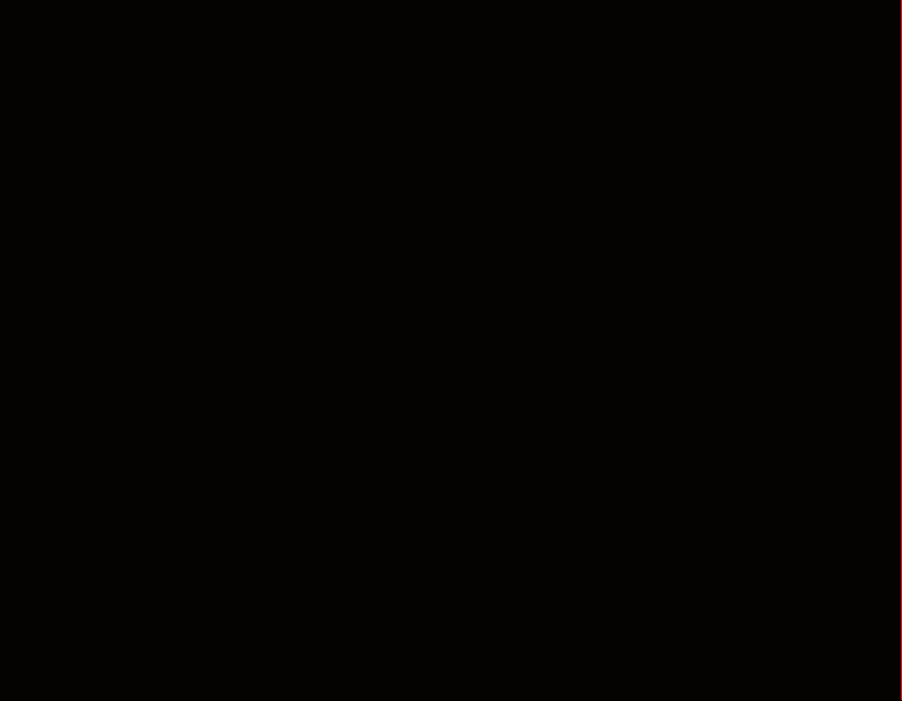
Page 3
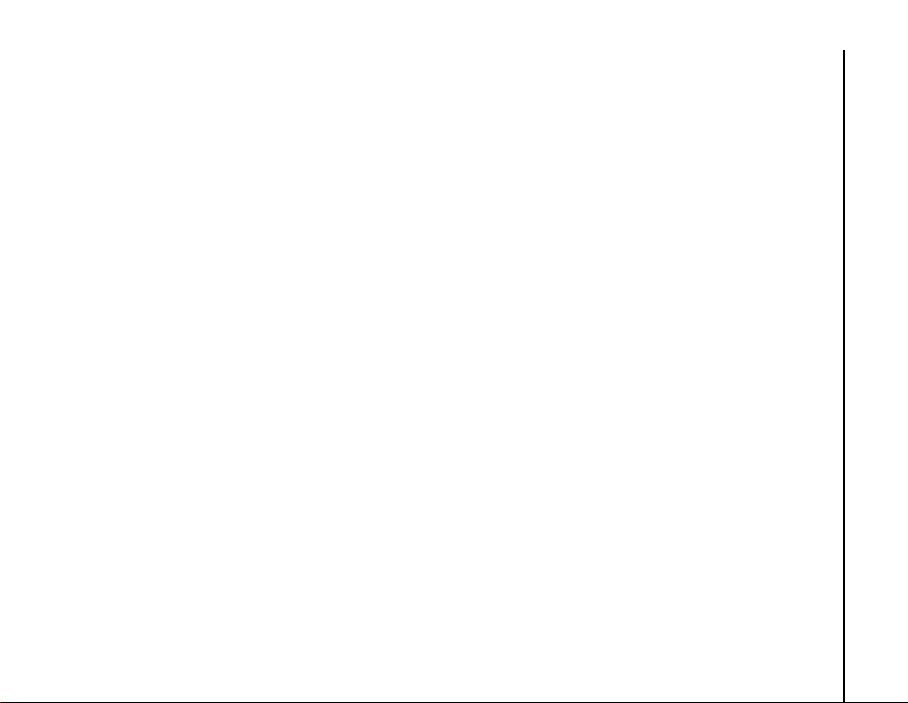
Содержание
Улучшенная Система Спутниковой
Навигации (A-GPS) 5
Услуги сети 6
Корпорация Toshiba 7
Гарантия для стран Евросоюза 11
Лицензии 12
Заявление о соответствии 14
Здоровье и безопасность 15
Общие положения 15
Условия эксплуатации 16
Электронные устройства 17
Безопасность при использовании
батареи 17
Безопасность при использовании
адаптера переменного тока и кабеля
питания 18
Экстренный вызов 19
Защита беспроводных локальных
сетей 19
Безопасность Bluetooth 20
Соответствие правилам Федеральной
комиссии по связи США (FCC) 20
Информация для пользователей 20
Информация FCC об
РЧ-воздействии 21
Информация об РЧ-воздействии
(Европа)22
Уход и техобслуживание 25
Уход и техобслуживание 25
Перезагрузка телефона Toshiba 26
Сброс настроек телефона Toshiba 27
Повторная инициализация телефона
Toshiba 27
Начало работы 28
Распаковка 28
Расположение кнопок ифункции
телефона 29
Сегодня экран 32
Пуск меню 33
Индикаторы главного ЖК-экрана 34
Функции подэкрана 37
Содержание
1
Page 4
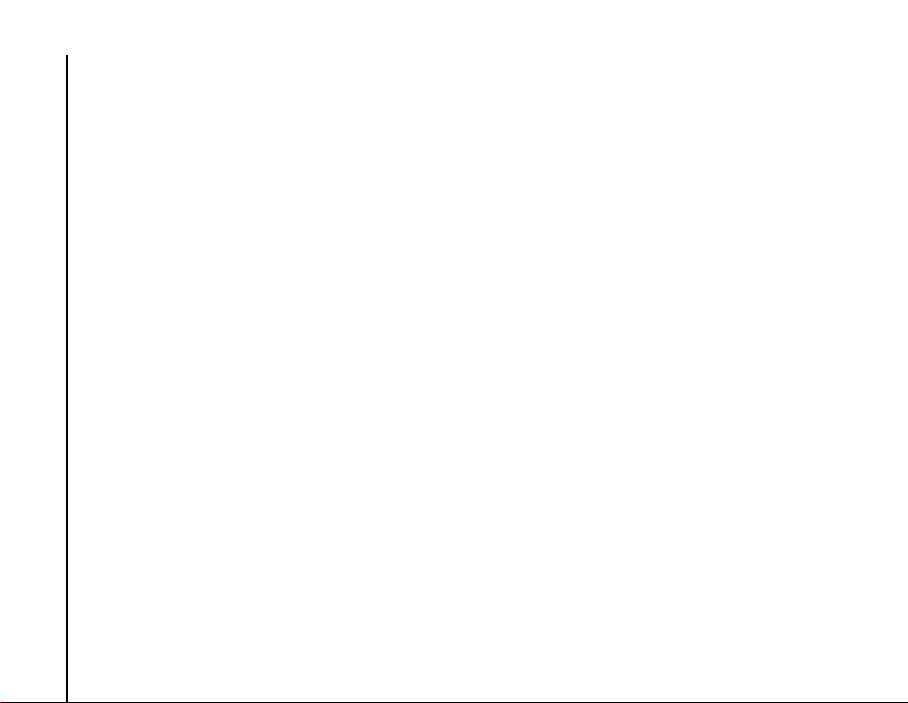
Содержание
Индикаторы подэкрана 38
Установка SIM-карты, батареи и карты
microSD 40
Содержание
Извлечение и вставка пера 43
Использование пера 43
Зарядка батареи 44
Включение и выключение питания 46
Синхронизация 47
Функции звонка 49
Выполнение звонка 49
Прием звонка 52
Параметры входящих звонков 52
Специальные требования к набору
номера 54
Видео-телефония 55
Обмен сообщениями 56
Параметры обмена сообщениями 56
Обмен текстовыми сообщениями
(SMS) 58
Электронная почта 60
Обмен сообщениями MMS 66
2
Windows Live Messenger 70
Ввод текста 72
Методы ввода 72
Клавиатура 72
Рисование и письмо на экране 73
Поиск 74
Настройка 75
Управление громкостью 75
Изменение функций кнопки 75
Настройка метода ввода 76
Настройки безопасности 76
Настройка менюзапуска 80
Сведения о владельце 80
Настройки телефона 80
Звуки и уведомления 85
Настройка экрана Сегодня 86
Настройки видеозвонка 88
Просмотр сведений Сведения 89
Настройки подсветки 90
Просмотр сведений осертификате90
Настройка времени и будильника 91
Page 5
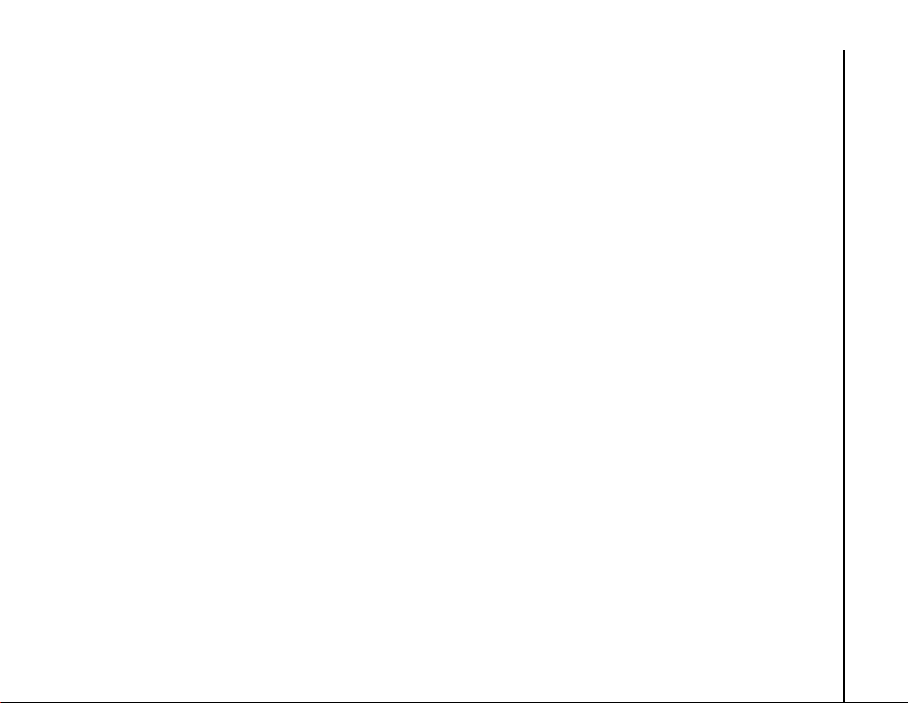
Содержание
Настройки отклика пользователя 92
Настройка шифрования карты
памяти 93
Отчеты об ошибках 93
Настройка внешнего GPS 94
Общий сброс 95
Настройки управления памятью 95
Настройки управления питанием 96
Региональные настройки 97
Удаление программ 98
Настройки экрана 98
Центробновл. Windows 99
Связь 100
Подключение к Интернету 100
Bluetooth 104
"Бимы"107
Проверка сигнала беспроводной
локальной сети 109
Диспетчер беспроводных
подключений 110
Соединение с компьютером по
USB 110
Phone Dialler 111
Содержание
Приложения и мультимедийные
файлы 112
Image to Text 112
Office Mobile 114
Календарь 116
Контакты 119
Internet Explorer 123
Сообщения 125
Телефон 126
Справка 126
Игры 127
ActiveSync 127
Калькулятоp 127
Камера 128
Проводник 131
Fingerprint Launcher 132
Общий Интернет 132
Java 133
3
Page 6
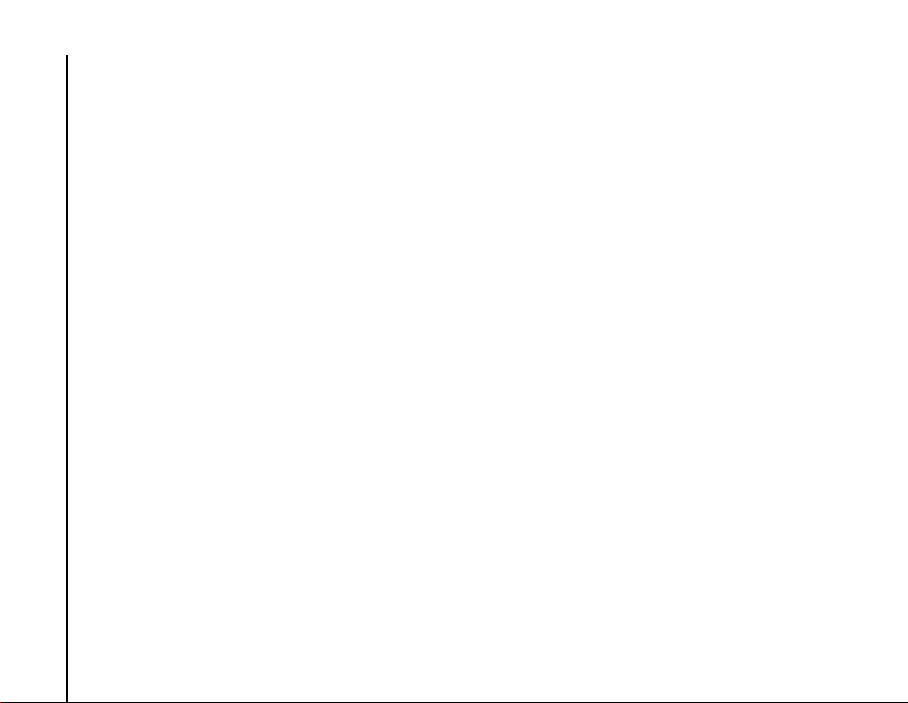
Содержание
Messenger 134
Заметки 134
Opera Browser 136
Содержание
Picsel Viewer 136
Фото и видео 137
Поиск 139
Диспетчер SIM 139
SIM Toolkit 140
Задачи 140
Windows Live 142
Windows Media Player 143
Масштаб 149
Технические характеристики 151
Устранение неисправностей 154
Информация о покупке 155
Дерево меню 156
Пуск 156
End User License Agreements
(EULAs) 158
4
УСЛОВИЯ ЛИЦЕНЗИИ НА
ИСПОЛЬЗОВАНИЕ ПРОГРАММНОГО
ОБЕСПЕЧЕНИЯ MICROSOFT
WINDOWS MOBILE 6 158
Лицензионное соглашение об
использовании программного
обеспечения компании ArcSoft 167
Лицензионное соглашение на
использование программного
обеспечения компании Picsel 171
Алфавитный указатель 173
Page 7
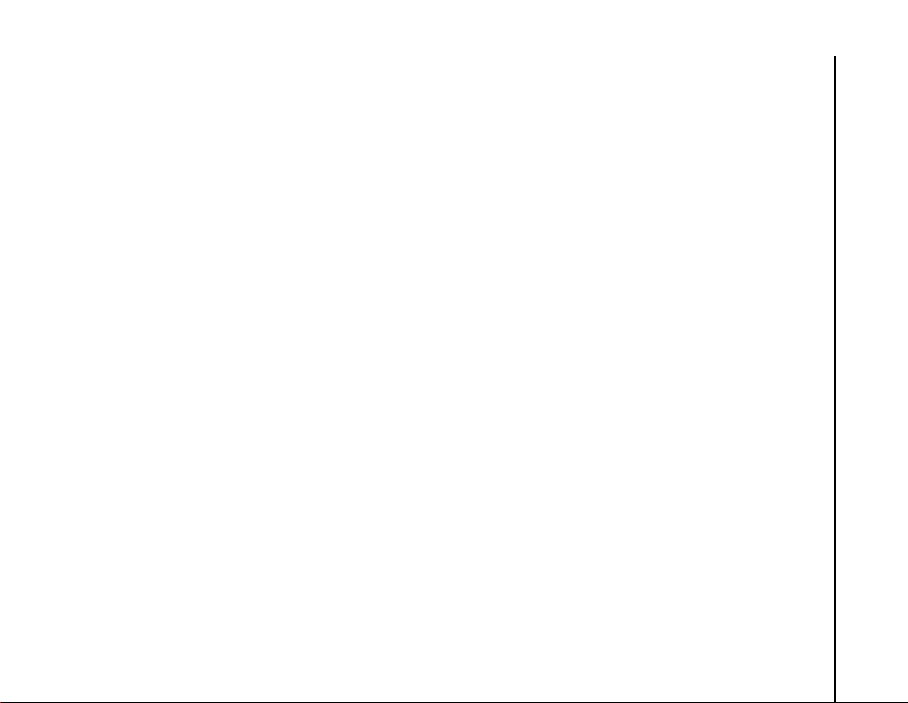
Улучшенная Система Спутниковой Навигации (A-GPS)
Улучшенная Система Спутниковой Навигации (A-GPS)
Некоторые телефоны Toshiba экипированы улучшенной системой спутниковой навигации (AGPS). Она обеспечивает лучшую точность и более высокую скорость позиционирования, по
сравнению с обычными GPS-системами. Обратите внимание, что не все телефоны поддерживают
функцию A-GPS.
Улучшенная Система Спутниковой Навигации (A-GPS)
5
Page 8
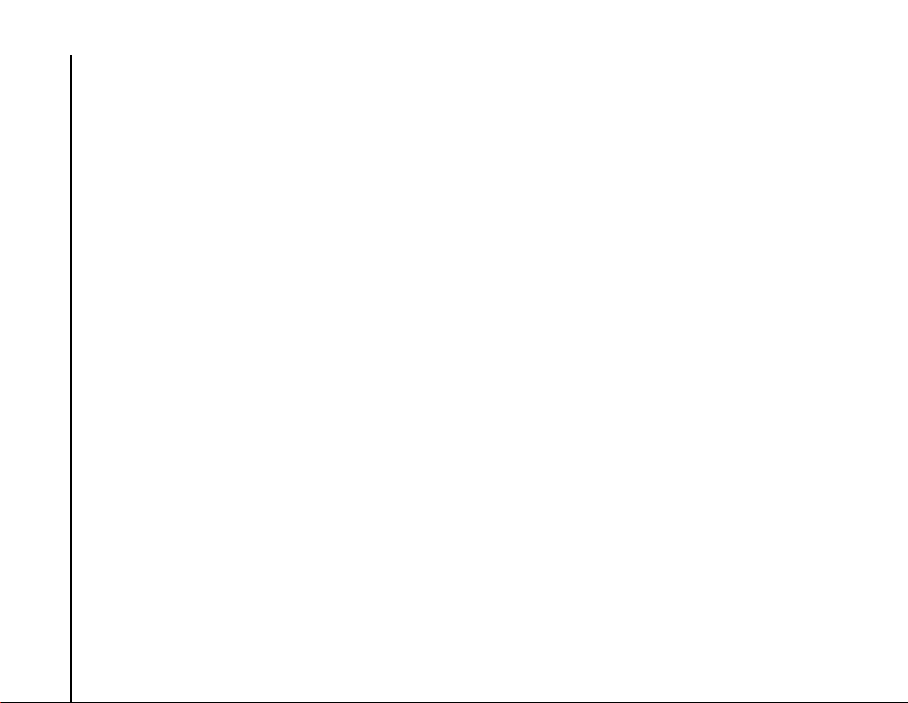
Услуги сети
Услуги сети
Для использования телефона Toshiba необходимо получать услуги от поставщика услуг
беспроводной связи. Функциональные возможности телефона во многом зависят от технических
параметров беспроводной сети. Не исключено, что данные сетевые услуги поддерживаются
не во всех сетях. Также может потребоваться заключение с поставщиком услуг отдельного
Услуги сети
соглашения для того, чтобы получить возможность ими пользоваться. При необходимости
поставщик услуг должен предоставить дополнительную информацию о правилах использования
и стоимости данных услуг. В некоторых сетях могут быть ограничения, влияющие на возможности
использования сетевых услуг. Например, некоторые сети могут не поддерживать все услуги
исимволы, зависящие от языка.
Данный телефон является устройством стандарта 3GPP GSM Release 99 с поддержкой технологии
GPRS, а также сетей стандарта GPRS Release 97. Однако при использовании этого телефона
в некоторых сетях GPRS со стандартом Release 97 могут возникнуть проблемы совместимости.
Для получения более подробной информации обратитесь к своему поставщику услуг.
Возможности использования определенных продуктов могут меняться в зависимости от региона.
Для получения более подробной информации обратитесь к ближайшему дилеру.
6
Page 9
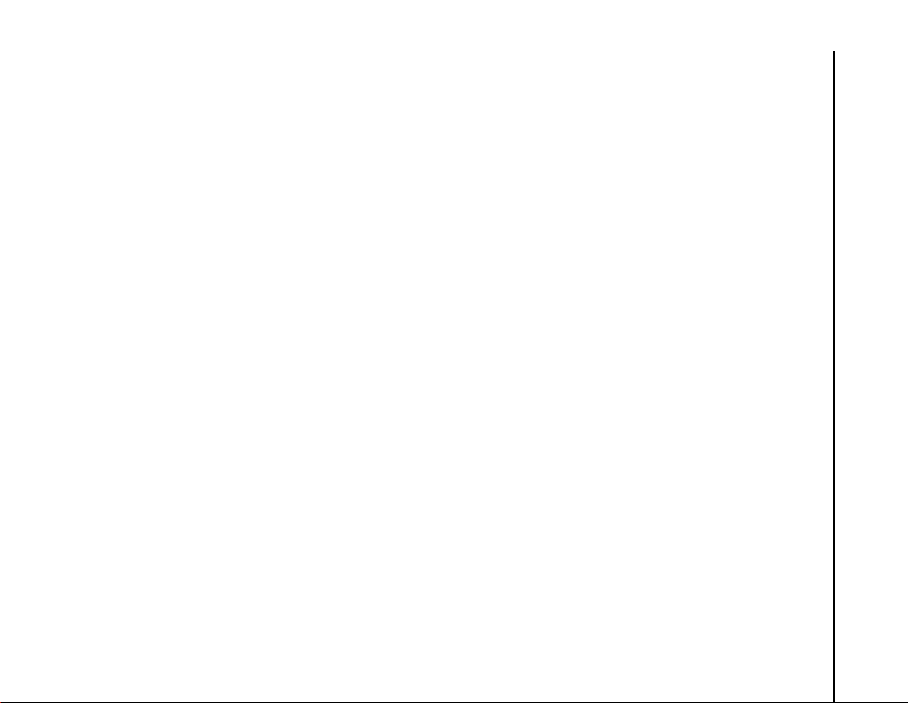
Корпорация Toshiba
Корпорация Toshiba
ВАЖНАЯ ИНФОРМАЦИЯ. ПРОЧТИТЕ,
ПРЕЖДЕ ЧЕМ НАЧАТЬ ПОЛЬЗОВАТЬСЯ
СВОИМ МОБИЛЬНЫМ ТЕЛЕФОНОМ.
ПОПЫТКА ИСПОЛЬЗОВАНИЯ ЛЮБОГО
ПРОГРАММНОГО ОБЕСПЕЧЕНИЯ НА
ПОСТАВЛЯЕМОМ ТЕЛЕФОНЕ ОЗНАЧАЕТ
СОГЛАСИЕ СУСЛОВИЯМИ ДАННОГО
ЛИЦЕНЗИОННОГО СОГЛАШЕНИЯ. ЕСЛИ
ВЫ НЕ СОГЛАСНЫ СО ВСЕМИ УСЛОВИЯМИ
НАСТОЯЩЕГО ЛИЦЕНЗИОННОГО
СОГЛАШЕНИЯ, НЕ ПЫТАЙТЕСЬ ПОЛУЧИТЬ
ДОСТУП ИЛИ ИСПОЛЬЗОВАТЬ
ПОСТАВЛЯЕМОЕ ПРОГРАММНОЕ
ОБЕСПЕЧЕНИЕ.
Лицензионное соглашение с конечным
пользователем
Настоящее Лицензионное соглашение
сконечным пользователем (далее
"Лицензионное соглашение") является
официальным соглашением между вами
(как пользователем) и корпорацией TOSHIBA
CORPORATION (далее "Toshiba") в отношении
установленного на поставляемом мобильном
телефоне Toshiba 3G (далее "Телефон")
программного обеспечения, на которое
распространяются авторские права.
Использование или приведение в действие
любого программного обеспечения,
установленного в Телефоне, и прилагающейся
кнему документации (далее "Программное
обеспечение") является принятием вами
данных условий, если иные условия не
оговорены поставщиком Программного
обеспечения для Телефона. В этом случае
возможны дополнительные или иные условия.
Если вы не согласны с условиями настоящего
Лицензионного соглашения, не используйте и не
приводите в действие Программное
обеспечение.
1. Предоставление лицензии. Toshiba
предоставляет вам личное, не подлежащее
передаче и неисключительное право
на использование Программного
обеспечения в соответствии с условиями
Лицензионного соглашения. Изменение,
адаптация, преобразование, прокат,
тиражирование, предоставление, передача
или уступка всего Программного
обеспечения или какой-либо его части, а
также каких-либо прав, предоставленных по
настоящему Лицензионному соглашению,
Корпорация Toshiba
7
Page 10
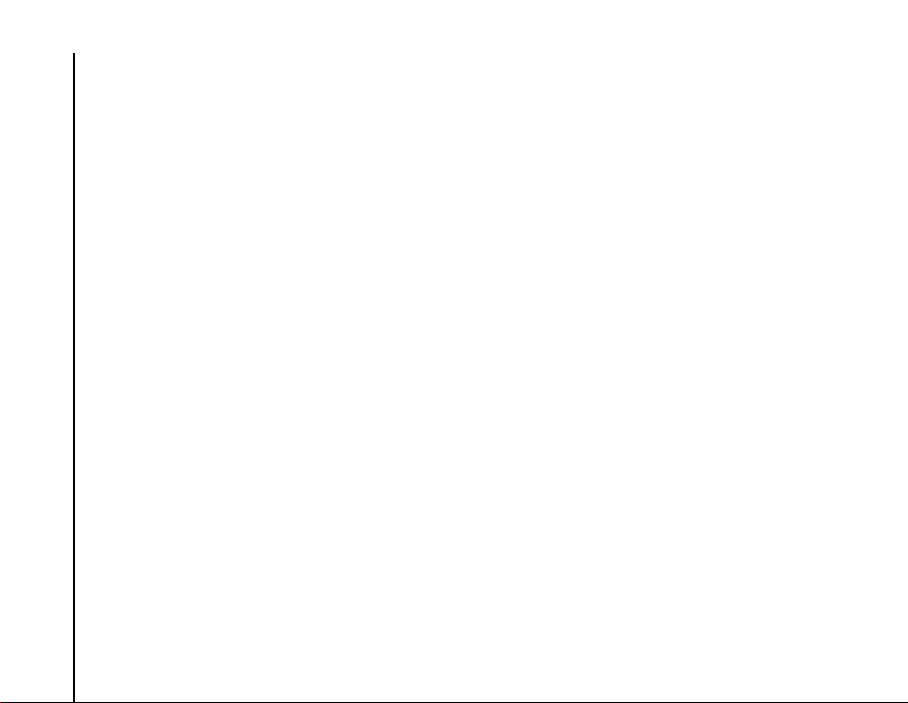
Корпорация Toshiba
другим лицам и удаление с Программного
обеспечения надписей, наклеек и знаков
фирмы строго запрещено, за исключением
случаев, когда это явно разрешено
Лицензионным соглашением. Кроме того,
настоящим вы обязуетесь не создавать
программ на базе Программного
обеспечения.
Корпорация Tos h i b a
2. Авторское право. Программное
обеспечение лицензируется, а не продается.
Вы признаете, что вам не передается
инебудет передано никаких прав
интеллектуальной собственности
в отношении Программного обеспечения.
Вы также признаете, что имущественное
право ивсе права собственности на
Программное обеспечение остаются
исключительной собственностью компании
Toshiba, ее дочерних компаний и/или
их поставщиков. Вы не приобретаете
никаких прав в отношении Программного
обеспечения за исключением явно
выраженных в настоящем Лицензионном
соглашении. Вы можете хранить резервную
копию Программного обеспечения только
для законного использования последнего.
8
Все копии Программного обеспечения
должны иметь такие же надписи о правах
собственности компании, какие содержатся
в Программном обеспечении.
Их использование регулируется условиями
настоящего Лицензионного соглашения.
Все права, которые не были явно переданы
по настоящему Лицензионному соглашению,
сохраняются за компанией Toshiba,
ее дочерними компаниями и/или
их поставщиками.
3. Реверсивное программирование.
Вы обязуетесь не пытаться, а если вы
являетесь коммерческой организацией,
то приложить все усилия для того, чтобы
не позволить своим сотрудникам,
работникам и подрядчикам пытаться
выполнять реверсивное программирование,
декомпиляцию, модификацию,
преобразование или обратное
ассемблирование Программного
обеспечения полностью или частично,
за исключением тех случаев, когда такие
действия не могут быть запрещены
по обязательно применимому закону
ивыполняются в строгом соответствии
Page 11
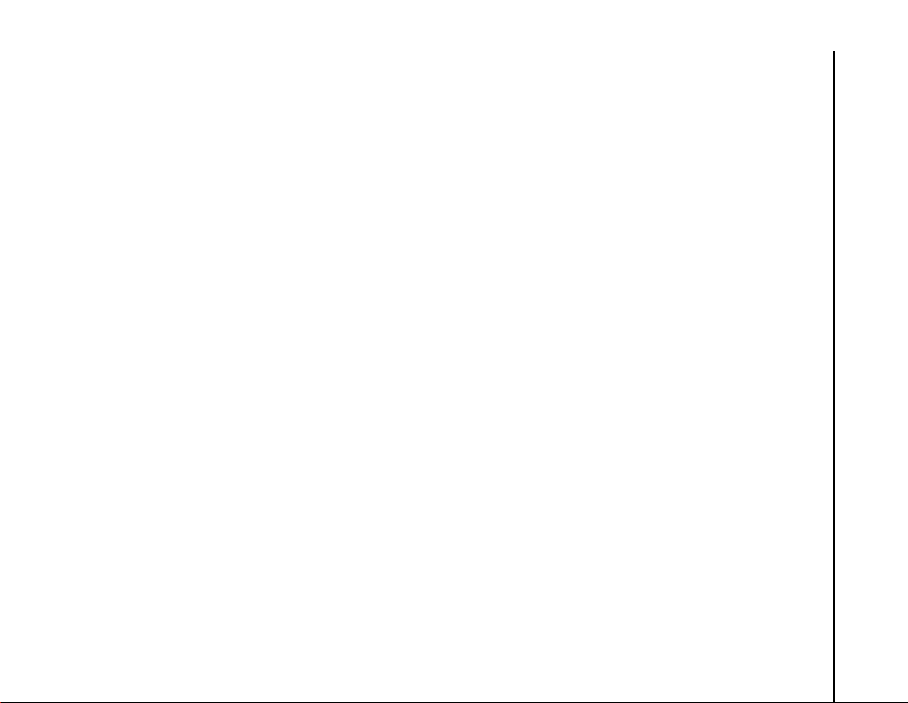
Корпорация Toshiba
стаким законом. Невыполнение
вышеприведенных условий или иных
условий настоящего Лицензионного
соглашения приведет к автоматическому
аннулированию лицензии и возврату
предоставленных по данному соглашению
прав компании Toshiba.
4. ОГРАНИЧЕННАЯ ГАРАНТИЯ. Компания
Toshiba, ее дочерние компании, поставщики
или авторизованная сервисная компания
произведут ремонт или замену неисправного
Программного обеспечения только в течение
гарантийного срока на Телефон. Ремонт или
замена выполняется по усмотрению
корпорации Toshiba, если дефект не вызван
действиями или явлениями,
неподконтрольными корпорации Toshiba. ЗА
ИСКЛЮЧЕНИЕМ ПРЕДУСМОТРЕННОГО
НАСТОЯЩИМ ЛИЦЕНЗИОННЫМ
СОГЛАШЕНИЕМ: (А) КОМПАНИЯ TOSHIBA,
ЕЕ ДОЧЕРНИЕ КОМПАНИИ И ИХ
ПОСТАВЩИКИ ОТКАЗЫВАЮТСЯ ОТ ВСЕХ
ГАРАНТИЙ ИУСЛОВИЙ (КАК ЯВНЫХ,
ТАК И ПОДРАЗУМЕВАЕМЫХ), В ТОМ
ЧИСЛЕ ОТ ГАРАНТИЙ И УСЛОВИЙ
УДОВЛЕТВОРИТЕЛЬНОГО КАЧЕСТВА,
ТОВАРНОГО СОСТОЯНИЯ, ПРИГОДНОСТИ
ДЛЯ КОНКРЕТНОЙ ЦЕЛИ И НЕНАРУШЕНИЯ
ПРАВ ТРЕТЬИХ СТОРОН; (Б) ВСЕ РИСКИ В
ОТНОШЕНИИ КАЧЕСТВА И РАБОТЫ
ПРОГРАММНОГО ОБЕСПЕЧЕНИЯ НЕСЕТ
ПОЛЬЗОВАТЕЛЬ. ВЫ СОГЛАСНЫ С ТЕМ,
ЧТО ПРОГРАММНОЕ ОБЕСПЕЧЕНИЕ
МОЖЕТ НЕ ОТВЕЧАТЬ ВАШИМ
ТРЕБОВАНИЯМ, АТАКЖЕ С ТЕМ, ЧТО НЕ
ДАЕТСЯ НИКАКИХ ГАРАНТИЙ В
ОТНОШЕНИИ БЕСПЕРЕБОЙНОЙ И
БЕЗОШИБОЧНОЙ РАБОТЫ ПО.
5. ОГРАНИЧЕНИЕ ОТВЕТСТВЕННОСТИ.
НАСКОЛЬКО ЭТО РАЗРЕШЕНО ЗАКОНОМ,
КОМПАНИЯ TOSHIBA, ЕЕ ДОЧЕРНИЕ
КОМПАНИИ ИЛИ ИХ ПОСТАВЩИКИ НИ ПРИ
КАКИХ УСЛОВИЯХ НЕ БУДУТ НЕСТИ
ОТВЕТСТВЕННОСТЬ ЗА КАКИЕ-ЛИБО
УБЫТКИ, В ТОМ ЧИСЛЕ (А) ЗА ПОТЕРЮ
БИЗНЕСА ИЛИ ДОХОДОВ, ПРИОСТАНОВКУ
КОММЕРЧЕСКОЙ ДЕЯТЕЛЬНОСТИ,
ПОТЕРЮ КОММЕРЧЕСКОЙ ИНФОРМАЦИИ,
АТАКЖЕ (Б) ЛЮБЫЕ КОСВЕННЫЕ,
ПОБОЧНЫЕ, СЛУЧАЙНЫЕ УБЫТКИ
ИУБЫТКИ, ОПРЕДЕЛЯЕМЫЕ ОСОБЫМИ
ОБСТОЯТЕЛЬСТВАМИ ДЕЛА
Корпорация Toshiba
9
Page 12
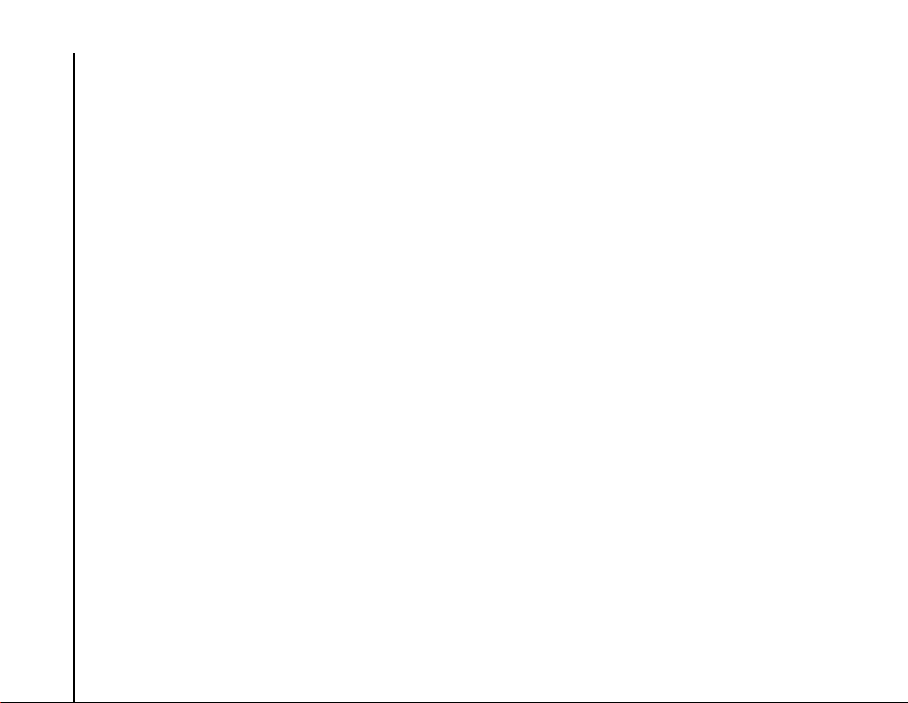
Корпорация Toshiba
10
(НЕЗАВИСИМО ОТ ТОГО, ЯВЛЯЮТСЯ
ЛИ ВЫШЕПЕРЕЧИСЛЕННЫЕ
ОБСТОЯТЕЛЬСТВА СЛЕДСТВИЕМ
ВЫПОЛНЕНИЯ КОНТРАКТА,
ПРАВОНАРУШЕНИЯ ИЛИ ЧЕГО-ЛИБО
ИНОГО), ВЫЗВАННЫЕ (I)
ИСПОЛЬЗОВАНИЕМ ПРОГРАММНОГО
ОБЕСПЕЧЕНИЯ ИЛИ НЕВОЗМОЖНОСТЬЮ
Корпорация Tos h i b a
ЕГО ИСПОЛЬЗОВАНИЯ, ДАЖЕ ЕСЛИ
КОМПАНИЯ TOSHIBA, ЕЕ ДОЧЕРНИЕ
КОМПАНИИ ИЛИ ИХ ПОСТАВЩИКИ БЫЛИ
ПРЕДУПРЕЖДЕНЫ О ВОЗМОЖНОСТИ
ТАКИХ УБЫТКОВ; ИЛИ (II) КАКОЙ-ЛИБО
ПРЕТЕНЗИЕЙ ТРЕТЬЕЙ СТОРОНЫ.
ЗА ИСКЛЮЧЕНИЕМ ПОЛОЖЕНИЙ
ДАННОГО РАЗДЕЛА ОБЩАЯ СУММА
ОТВЕТСТВЕННОСТИ КОМПАНИИ TOSHIBA
ПО ДАННОМУ ЛИЦЕНЗИОННОМУ
СОГЛАШЕНИЮ, ЕСЛИ ТАКОВАЯ БУДЕТ
ИМЕТЬ МЕСТО, НЕ МОЖЕТ ПРЕВЫШАТЬ
СТОИМОСТИ, УПЛАЧЕННОЙ ЗА
ПРОГРАММНОЕ ОБЕСПЕЧЕНИЕ.
ВЫШЕПРИВЕДЕННЫЙ ОТКАЗ ОТ
ОТВЕТСТВЕННОСТИ И ОГРАНИЧЕНИЕ
ГАРАНТИИ НЕ ИСКЛЮЧАЮТ И НЕ
ОГРАНИЧИВАЮТ (А) ОТВЕТСТВЕННОСТЬ
ЗА СМЕРТЬ ИЛИ ТРАВМУ,
ПРОИЗОШЕДШИЕ ВСЛЕДСТВИЕ
ХАЛАТНОСТИ, ИЛИ (Б) ЛЮБЫЕ ПРАВА ИЛИ
ОТВЕТСТВЕННОСТЬ, ВОБЯЗАТЕЛЬНОМ
ПОРЯДКЕ ПРЕДУСМОТРЕННЫЕ
ЗАКОНОМ, В ТАКОЙ СТЕПЕНИ,
НАСКОЛЬКО ОНИ НЕ МОГУТ БЫТЬ
ЗАКОННО ИСКЛЮЧЕНЫ ИЛИ
ОГРАНИЧЕНЫ В СООТВЕТСТВИИ С
ПРИМЕНИМЫМ ЗАКОНОДАТЕЛЬСТВОМ.
СКОПИРУЙТЕ И СОХРАНИТЕ ВСЕ
ДАННЫЕ, КОТОРЫЕ ВЫ ВСТАВИТЕ
ВПРОДУКТ, НАПРИМЕР ИМЕНА, АДРЕСА,
ТЕЛЕФОНЫ, КАРТИНКИ, МЕЛОДИИ
ЗВОНКА И Т.П., ПРЕЖДЕ ЧЕМ СДАВАТЬ
ПРОДУКТ НА ГАРАНТИЙНОЕ
ОБСЛУЖИВАНИЕ, ТАК КАК ВСЕ ЭТИ
ДАННЫЕ МОГУТ БЫТЬ УДАЛЕНЫ ИЛИ
УТРАЧЕНЫ В ХОДЕ ВЫПОЛНЕНИЯ
РЕМОНТА ИЛИ ТЕХНИЧЕСКОГО
ОБСЛУЖИВАНИЯ.
6. Применимое законодательство. Данное
Лицензионное соглашение регулируется
законодательством Англии и Уэльса.
Все споры, возникающие из данного
Лицензионного соглашения, находятся
Page 13
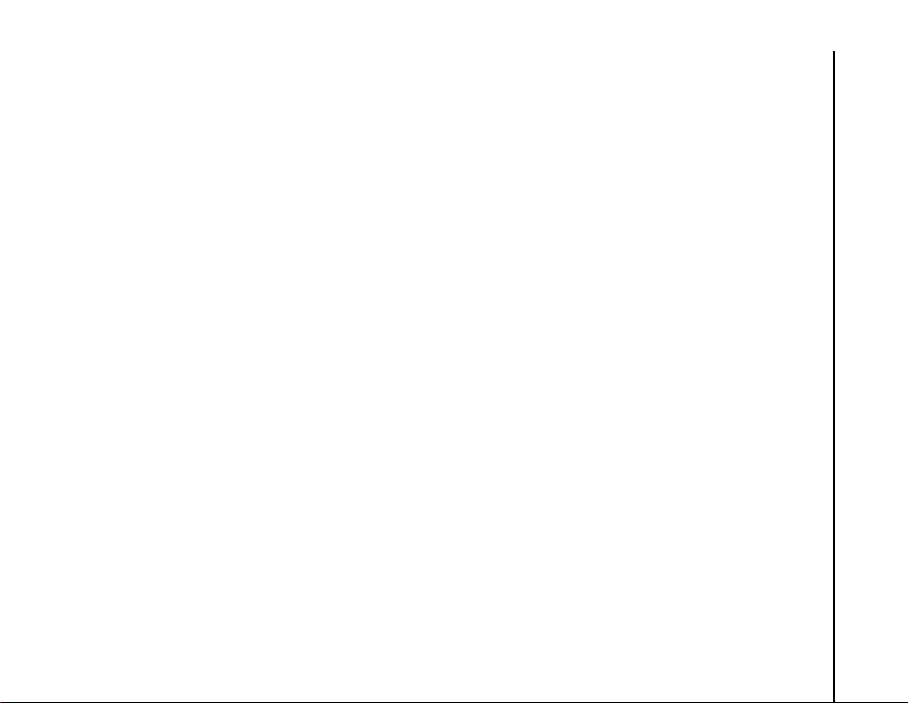
Корпорация Toshiba
висключительной компетенции Судов
Англии.
7. Законы, регулирующие экспорт. Любое
использование, копирование и применение
Программного обеспечения
предусматривает использование продуктов
и/или технических данных, которые могут
контролироваться регулирующими экспорт
законами соответствующих стран или
регионов. Для их экспорта может
потребоваться предварительное
разрешение соответствующих
государственных органов. Не допускается
экспорт, прямо или косвенно нарушающий
регулирующие экспорт законы
соответствующих стран или регионов.
8. Заинтересованные третьи стороны.
Вы согласны с тем, что некоторые
поставщики Программного обеспечения
корпорации Toshiba в качестве
заинтересованных третьих сторон имеют
право принуждать вас, как пользователя,
выполнять условия настоящего
Лицензионного соглашения.
9. Передача ПО. Программное
обеспечение может быть передано только
в установленном на Телефон виде
законному пользователю, являющемуся
третьей стороной, при условии,
что он принимает условия настоящего
Лицензионного соглашения, которое
остается в силе.
10. ЕСЛИ ВЫ ЯВЛЯЕТЕСЬ ПОКУПАТЕЛЕМ
В СОЕДИНЕННОМ КОРОЛЕВСТВЕ
И ПРОГРАММНОЕ ОБЕСПЕЧЕНИЕ
КЛАССИФИЦИРУЕТСЯ КАК "ТОВАР", ВАШИ
ЗАКОННЫЕ ПРАВА, ПРЕДУСМОТРЕННЫЕ
СООТВЕТСТВУЮЩИМ ЗАКОНОМ,
ОСТАЮТСЯ В СИЛЕ.
Гарантия для стран
Евросоюза
Ваш телефон Toshiba не содержит
обслуживаемых пользователем деталей. Более
подробную информацию об обслуживании
можно получить у продавца или поставщика
услуг.
Корпорация Toshiba
11
Page 14
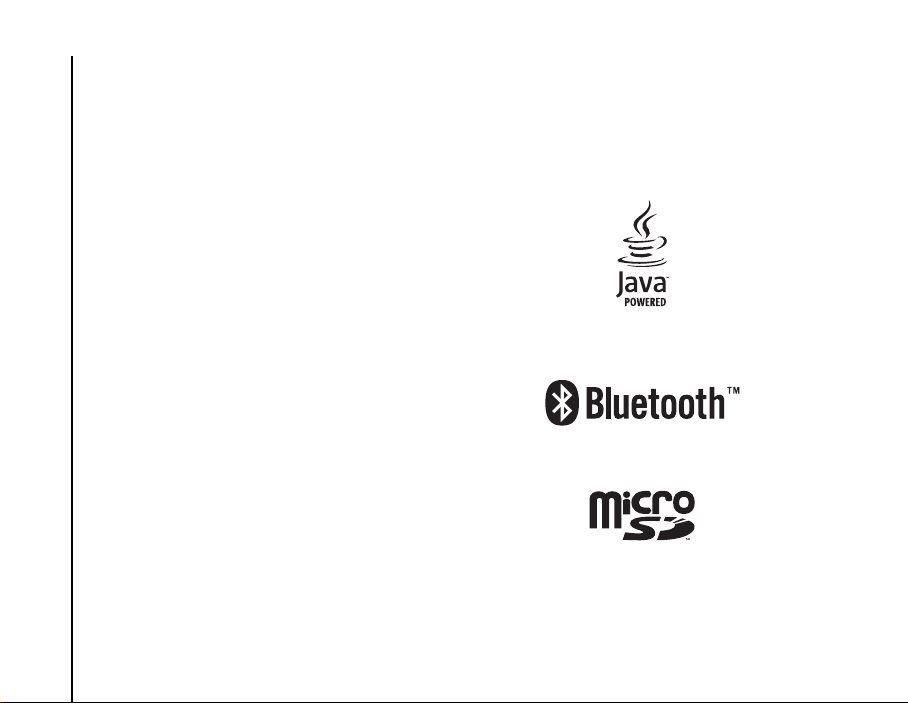
Лицензии
Лицензии
12
Лицензии
Продукт лицензирован QUALCOMM
Incorporated в соответствии с одним или
несколькими патентами США и/или их
аналогами в других странах:
4,901,307 5,504,773 5,109,390 5,535,239
5,267,262 5,600,754 5,416,797 5,778,338
5,490,165 5,101,501 5,511,073 5,267,261
5,568,483 5,414,796 5,659,569 5,056,109
5,506,865 5,228,054 5,544,196 5,337,338
5,657,420 5,710,784
Java™ и все знаки, основанные на Java,
являются товарными знаками или
зарегистрированными товарными знаками Sun
Microsystems, Inc.
Bluetooth™ является товарным знаком
корпорации Bluetooth SIG, Inc. США.
Логотип microSD
TM
является товарным знаком.
Page 15
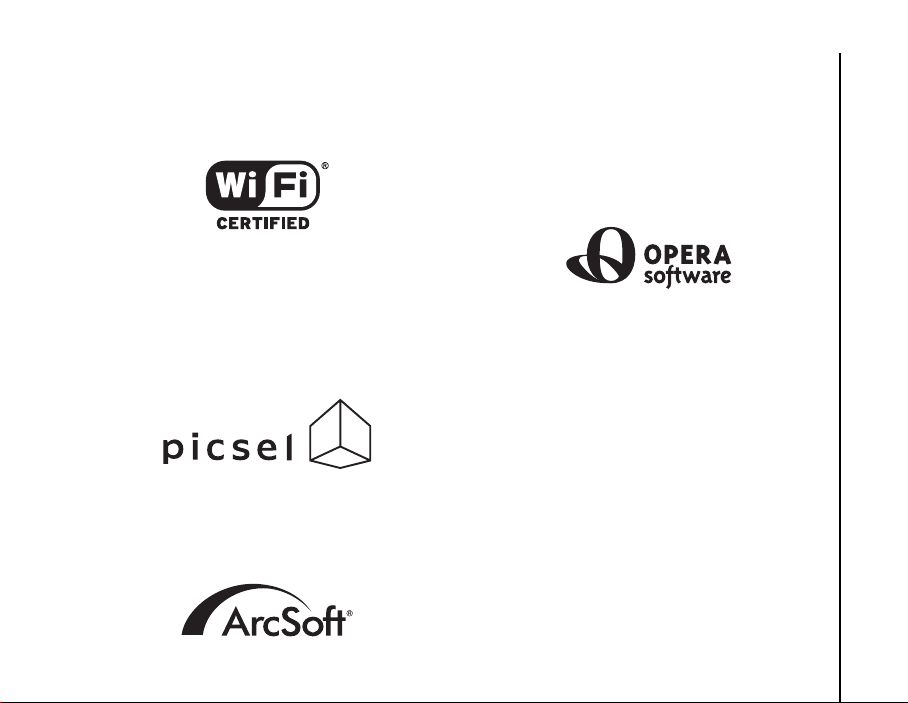
Лицензии
Wi-Fi CERTIFIED является знаком сертификации
Wi-Fi Alliance
Picsel, Picsel Powered, Picsel Viewer, Picsel File
Viewer, Picsel Document Viewer, Picsel PDF
Viewer и логотип Picsel cube являются
товарными знаками или зарегистрированными
товарными знаками Picsel Technologies и/или ее
дочерних компаний.
ArcSoft и логотип ArcSoft являются
зарегистрированными товарными знаками
ArcSoft, Inc. в Соединенных Штатах, Народной
Республике Китай, ЕС и Японии.
Opera является товарным знаком или
зарегистрированным товарным знаком Opera
Software ASA.
Дополнительные сведения об Opera см. на вебсайте http://www.opera.com/.
Лицензии
13
Page 16
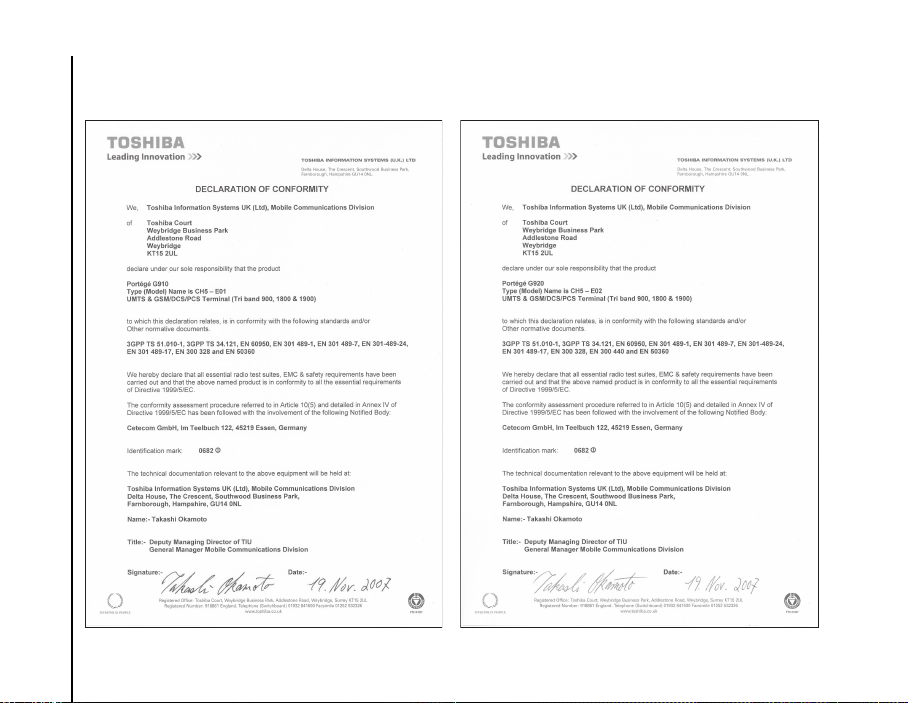
Заявление о соответствии
Заявление о соответствии
Заявление о соответствии
14
Page 17
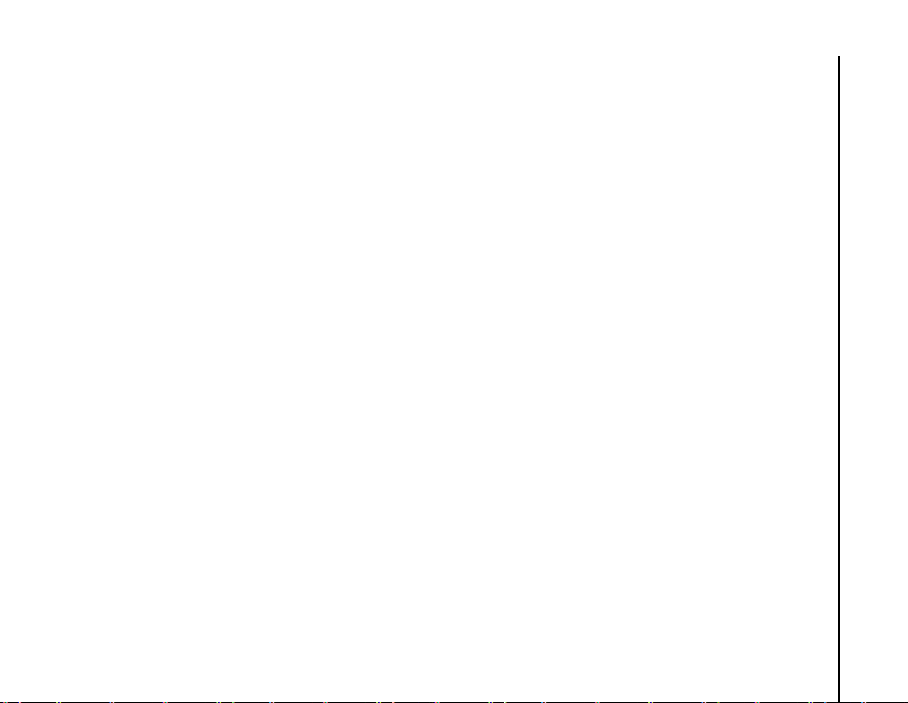
Здоровье и безопасность
Здоровье и безопасность
Общие положения
• Всегда используйте телефон Toshiba
надлежащим образом. Неправильное
использование может сказаться на его
работе. Установка и ремонт телефона
и аксессуаров может выполняться только
квалифицированным персоналом.
• Во избежание повреждения телефона
Toshiba используйте только батареи
и аксессуары, одобренные компанией
Toshiba.
• Батарея и адаптер переменного тока,
входящие в комплект поставки,
предназначены только для работы с
телефоном Toshiba. Не используйте
батарею и адаптер переменного тока с
другими устройствами, так как в результате
эти устройства, батарея и адаптер могут
выйти из строя.
• Перед выполнением подсоединения
телефона Toshiba к другому устройству
прочитайте сопроводительную
документацию и убедитесь, что данное
устройство совместимо с телефоном
Toshiba.
• Совершая экстренные звонки с телефона
Toshiba, убедитесь, что он включен
и работает.
• Использование телефона Toshiba в течение
продолжительного времени, особенно при
высокой температуре, может вызвать
нагрев поверхности телефона. Будьте
осмотрительны при прикосновении
к телефону в таких условиях.
• При использовании наушников или иных
головных телефонов будьте осторожны,
установите нужную громкость. Слишком
громкий звук может привести к ухудшению
слуха. Кроме того, продолжительное
использование наушников и головных
телефонов даже при нормальной громкости
звука также может привести к ухудшению
слуха. Более подробную информацию
о надлежащем использовании наушников
иголовных телефонов можно получить у
врача.
• Молодым и беременным женщинам следует
соблюдать осторожность при выполнении
звонков и держать телефон на достаточном
расстоянии от нижней части живота. В таких
случаях рекомендуется использовать
комплекты громкой связи.
Здоровье и безопасность
15
Page 18
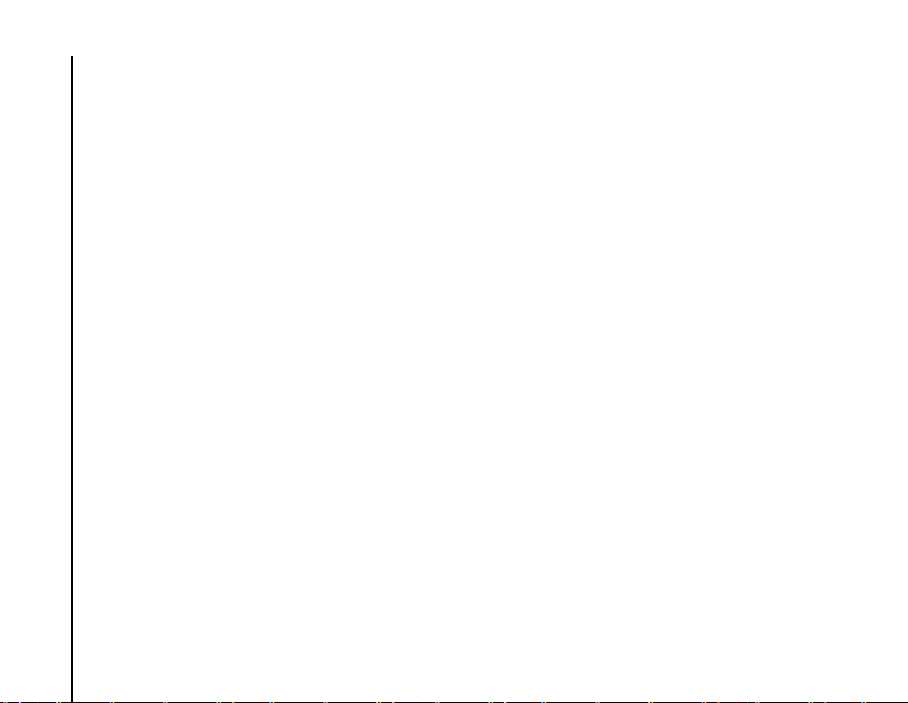
Здоровье и безопасность
16
Условия эксплуатации
• Не держите телефон Toshiba в руках
впроцессе управления автомобилем либо
при работе на станке. Если вы должны
поговорить по телефону, то, прежде чем
разговаривать, припаркуйтесь.
При использовании устройства громкой
связи убедитесь, что телефон надежно
закреплен в держателе.
• Выключите телефон Toshiba, если вы
входите в больницу или другие учреждения
Здоровье и безопасность
здравоохранения. Использование телефона
может отрицательно повлиять на работу
медицинского оборудования. Всегда
соблюдайте правила пользования
телефоном в здании.
• Выключайте телефон Toshiba, находясь
в самолете. Сигнал телефона может оказать
воздействие на системы самолета.
Вы юридически обязаны выполнять данные
рекомендации.
• Выключайте телефон Toshiba на любых
объектах, где имеются знаки, запрещающие
использование телефона.
• Не пользуйтесь телефоном Toshiba во время
заправки топливом. Следует хранить
телефон подальше от
легковоспламеняющихся веществ и
химикатов.
• Выключайте телефон во время взрывных
работ и соблюдайте все правила
иинструкции.
• Выключайте телефон Toshiba в местах
с потенциально взрывоопасной атмосферой.
Например, в местах хранения топлива или
рядом с распыляющими краску установками.
• Во время грозы выключайте телефон
Toshiba вне помещений.
• Прибор должен устанавливаться
на транспортное средство только
квалифицированным персоналом.
Неправильная установка или обслуживание
могут быть опасны и привести
к аннулированию гарантии. За более
подробной информацией обратитесь
к производителю вашего транспортного
средства или его представителю.
Page 19
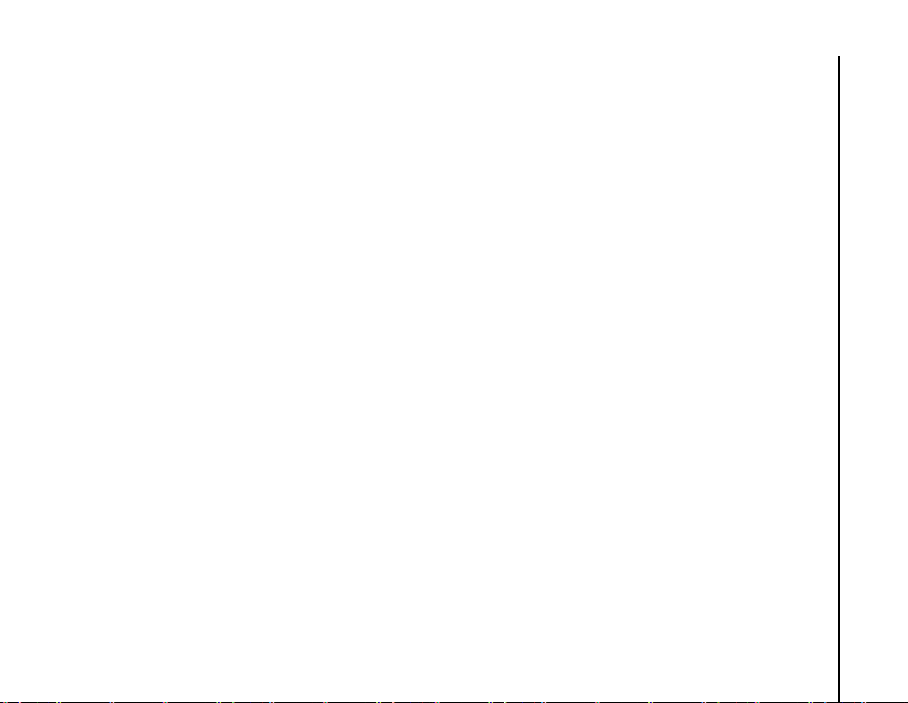
Здоровье и безопасность
Электронные устройства
• Если вы носите кардиостимулятор или
находитесь в обществе человека
с кардиостимулятором, следует знать,
что существует небольшой риск воздействия
работающего мобильного телефона
на работу кардиостимулятора. За более
подробной информацией обратитесь к врачу
или изготовителю кардиостимулятора.
• Использование мобильного телефона может
оказывать воздействие на работу некоторых
слуховых аппаратов. В этом случае
обратитесь к поставщику услуг или врачу.
• Использование мобильного телефона
может оказывать воздействие на работу
медицинских приборов, которые не защищены
надлежащим образом. Чтобы обеспечить
безопасное использование,
проконсультируйтесь с врачом или
изготовителем прибора.
• Использование мобильного телефона может
оказывать воздействие на работу плохо
защищенных электронных систем
автомобиля. Например, воздушных подушек и
систем впрыска горючего. Чтобы обеспечить
надлежащую защиту, свяжитесь с
изготовителем транспортного средства.
Безопасность при
использовании батареи
Ваш телефон Toshiba питается от батареи.
Максимальные характеристики появляются
у новой батареи только после двух или трех
полных циклов зарядки-разрядки. Батарея может
заряжаться и разряжаться сотни раз, но в конце
концов она выйдет из строя. Когда время работы
телефона в режимах разговора и ожидания
станет заметно меньше обычного,
рекомендуется приобрести новую батарею.
• Новая батарея, а также батарея, которой
давно не пользовались, при первом
использовании может иметь меньшую
емкость.
• Батарею можно заряжать при температуре
от +5°C (+41 °F) до +35°C (+95 °F).
• Используйте только батареи, одобренные
компанией Toshiba; заряжайте их только
рекомендованными зарядными устройствами,
поставляемыми компанией Toshiba.
• Когда зарядное устройство не используется,
отключайте его от источника питания.
• Не оставляйте батарею подключенной
к зарядному устройству и источнику питания
дольше, чем это необходимо, так как
Здоровье и безопасность
17
Page 20
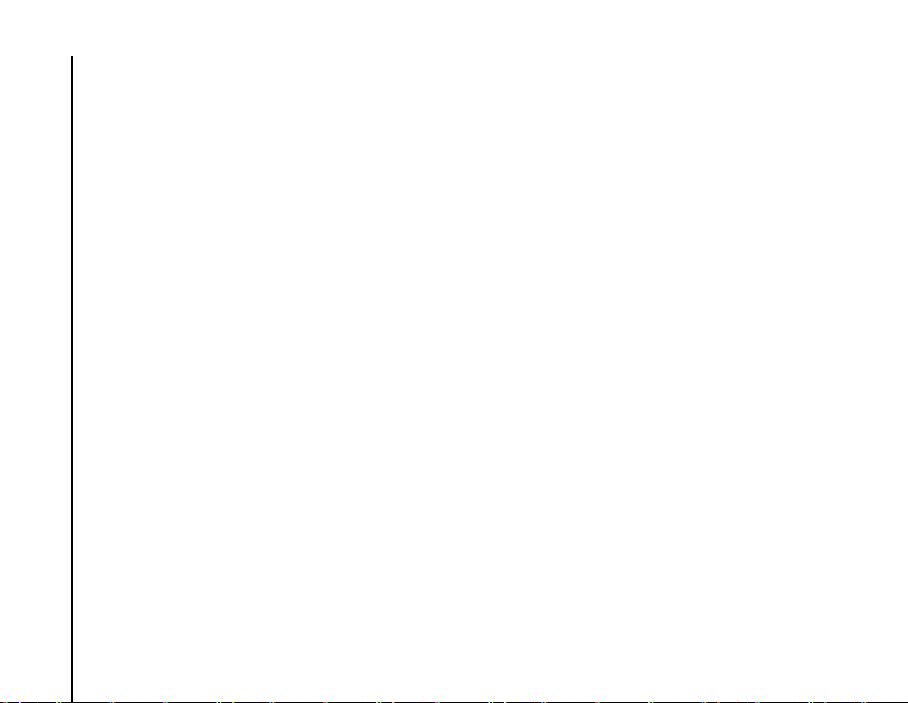
Здоровье и безопасность
18
перезарядка сократит срок ее службы.
• Не устраивайте короткое замыкание
батареи. Случайное короткое замыкание
происходит втом случае, когда
металлический предмет вызывает прямое
соединение положительного и
отрицательного полюсов батареи.
• Не оставляйте батарею при слишком
низкой или высокой температуре, так как
это может отрицательно повлиять на ее
работоспособность. К местам со слишком
Здоровье и безопасность
низкой температурой относится холодильная
камера, а к местам со слишком высокой
температурой относится автомобиль,
находящийся в зоне воздействия прямых
солнечных лучей.
• Не бросайте батареи в огонь.
• Не бросайте батареи в обычный контейнер
для мусора. Батарея содержит токсичные
химикаты и должна утилизироваться
соответствующим образом. Более
подробную информацию можно получить
в муниципалитете.
Безопасность при
использовании адаптера
переменного тока и кабеля
питания
• Не используйте поврежденные или
изношенные адаптеры переменного
тока и кабели питания. Использование
поврежденных или изношенных адаптеров
переменного тока или кабелей может
привести к поражению электрическим током,
ожогам или возгоранию. При необходимости
замены адаптера или кабеля немедленно
обращайтесь к авторизованному поставщику
сервисных услуг Toshiba.
• Не изгибайте и не перекручивайте кабель
питания переменного тока.
• При извлечении вилки из розетки не тяните
за кабель питания.
• Во избежание повреждения кабеля
при его извлечении из розетки беритесь
непосредственно за вилку.
• Не помещайте тяжелых предметов на
адаптер переменного тока или кабель
питания.
Page 21
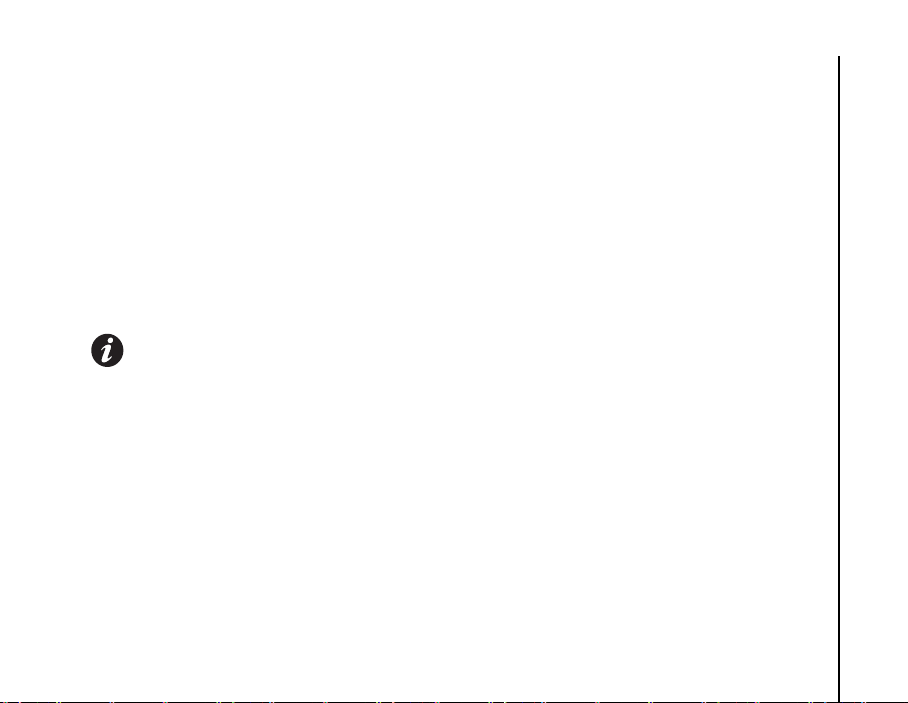
Здоровье и безопасность
Экстренный вызов
При передаче данных, выполняемой внутри
зоны GSM, выполнение звонков в службы
неотложной помощи невозможно. Если режим
системы настроен только на сеть UMTS
или GSM, выполнение звонков в экстренные
службы невозможно, если выбранная сеть
недоступна. Также возможность выполнить
звонок в экстренные службы зависит от сетевых
служб некоторых операторов связи.
ВНИМАНИЕ. Сделать звонок в экстренную
службу можно, если SIM-карта не
вставлена, SIM-карта заблокирована,
установлена блокировка телефона,
переключатель Телефон установлен
в положение Выкл., установлен режим
Ограничения набора, включена служба
Запрет звонков.
Нет гарантии, что соединение может быть
установлено во всех странах и регионах, так как
операции телефона различаются в зависимости
от беспроводной сети, беспроводного сигнала
исостояния настроек. Если вам необходимо
сделать экстренный звонок, не полагайтесь
только на мобильный телефон.
Защита беспроводных
локальных сетей
Существует простая возможность незаконного
доступа сторонних пользователей к вашему
телефону через локальную беспроводную сеть,
если не используются функции безопасности.
Без применения этих средств защиты вы
подвергаетесь риску незаконного доступа
к телефону, прослушивания телефонных
разговоров, потери или уничтожения данных.
Чтобы предотвратить возможность такого
доступа, следует использовать в телефоне
Toshiba функции шифрования
иаутентификации (WEP, WPA).
При использовании общей точки доступа
беспроводной локальной сети телефон Toshiba
может быть защищен от незаконного доступа
с помощью брандмауэра Windows центра
безопасности Windows и антивирусного
программного обеспечения, предоставляемого
функциями брандмауэра.
Здоровье и безопасность
19
Page 22
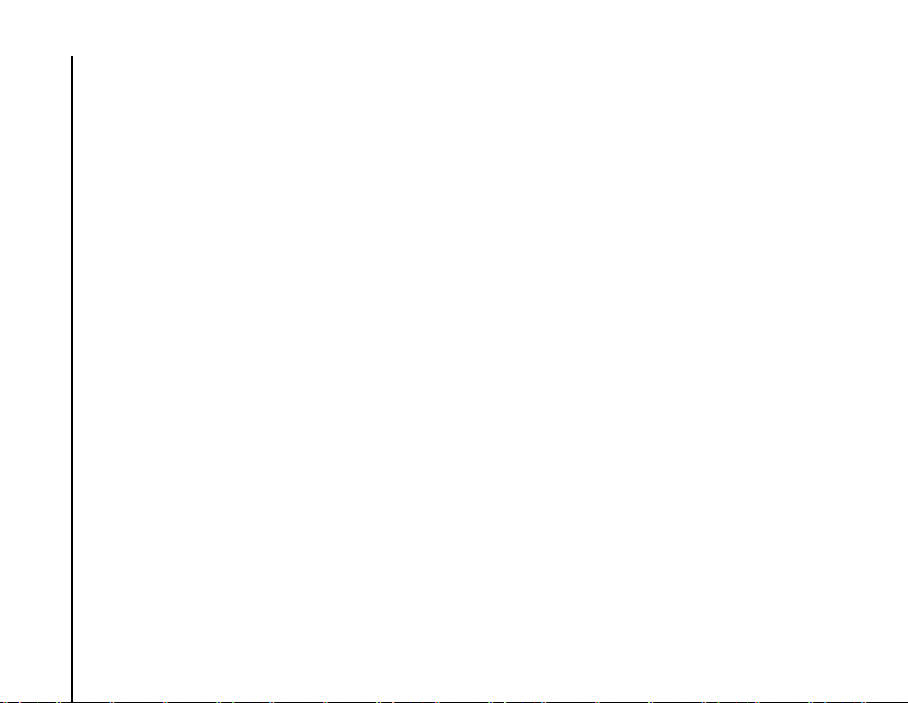
Здоровье и безопасность
20
Безопасность Bluetooth
Телефон Toshiba имеет функции защиты,
совместимые со спецификациями стандарта
Bluetooth, однако эти средства безопасности
могут работать неправильно при использовании
телефона в незащищенной среде. Будьте
внимательны при использовании функций
Bluetooth.
Соответствие правилам
Здоровье и безопасность
Федеральной комиссии
по связи США (FCC)
Данный прибор соответствует части 15 правил
Федеральной комиссии по связи США.
Эксплуатация осуществляется в соответствии
сдвумя указанными ниже условиями: (1)
данный прибор не может вызывать помехи, и (2)
данный прибор должен воспринимать любые
воздействия, включая воздействия, которые
могут привести к нежелательной работе
прибора.
Внесение изменений или модификаций,
не одобренных в прямой форме стороной,
отвечающей за соблюдение технических
соответствий, может лишить пользователя
права пользования настоящим устройством.
Информация для
пользователей
Данное устройство прошло проверку
на соответствие нормам, установленным для
цифровых устройств класса "B" в соответствии
счастью 15 правил Федеральной комиссии
по связи США. Эти нормы установлены для
защиты от вредных помех при использовании
внутри помещений. Данное устройство
порождает, использует и может излучать
энергию на радиочастотах, а при не
соответствующей инструкциям установке может
вредно влиять на радиосвязь. Однако нельзя с
уверенностью сказать, что при конкретной
установке не будет этих помех. Если при
включенном устройстве сильно искажается
прием радио или телевизионного сигнала, что
можно определить путем включения и
выключения устройства, попытайтесь устранить
помехи одним или несколькими из следующих
способов.
1. Измените ориентацию приемной антенны
Page 23
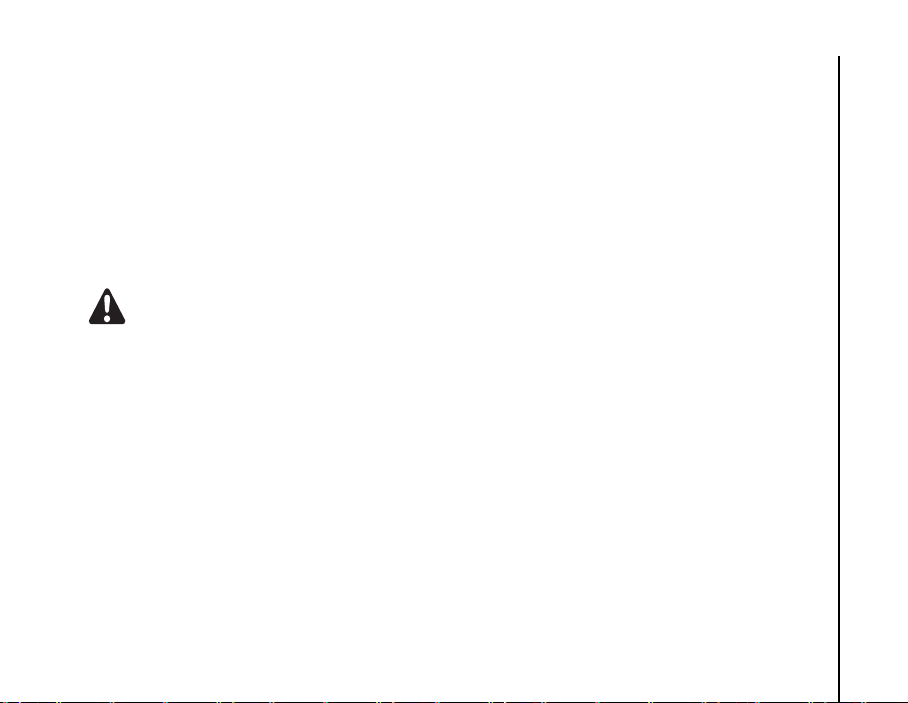
Здоровье и безопасность
или перенесите ее в другое место.
2. Увеличьте расстояние между устройством
и радио/телевизором.
3. Подключите устройство к розетке в цепи,
которая не используется для подключения
радио/телевизора.
4. Обратитесь за помощью к поставщику услуг
или к опытному радио/телемастеру.
ПРЕДУПРЕЖДЕНИЕ. Внесение изменений
или модификаций, не одобренных в
прямой форме производителем,
отвечающим за соблюдение технических
соответствий, может лишить пользователя
права пользования настоящим
устройством.
Информация FCC об
РЧ-воздействии
Ваш телефон Toshiba является
радиопередатчиком и радиоприемником.
Он разработан и изготовлен таким образом,
чтобы не превышать пределы излучения
в радиочастотном диапазоне, установленные
Федеральной комиссией по связи при
Правительстве США.
Правила основаны на стандартах,
разработанных независимыми научными
организациями в ходе периодической
итщательной оценки научных исследований.
Стандарты включают в себя значительный
запас надежности, позволяющий обеспечить
безопасность всех людей, независимо
от их возраста и состояния здоровья.
В стандартах воздействия беспроводных
телефонных аппаратов используется единица
измерения, известная как скорость
специфической абсорбции (ССА).
FCC установила предел ССА равным 1,6 Вт/кг.
Испытания каждой модели проводятся
в различных положениях (например, около уха,
при ношении на теле) в соответствии
Здоровье и безопасность
21
Page 24
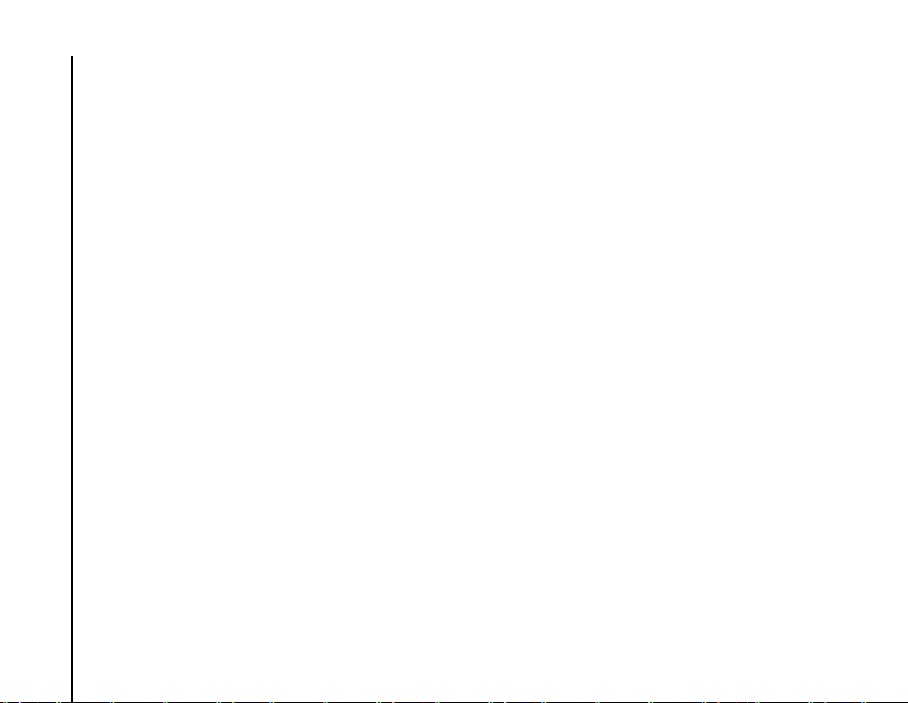
Здоровье и безопасность
22
справилами FCC. Коэффициент SAR (уровень
излучения) для телефонов Toshiba составляет –
0,575Вт/кг при проверке рядом с ухом, и 0,655Вт/
кг при ношении телефона на одежде, как
описано в данном руководстве пользователя
Эксплуатация при ношении на теле
Телефон прошел испытания на стандартные
операции при ношении на теле при удалении
задней панели аппарата на 1,5 см от тела.
Чтобы РЧ-воздействие находилось в
Здоровье и безопасность
установленных FCC пределах, используйте
аксессуары, обеспечивающее расстояние 1,5
см между телом и задней панелью телефона.
Используемые чехлы, зажимы для крепления к
поясному ремню ианалогичные аксессуары не
должны содержать металлических деталей.
Использование аксессуаров, не отвечающих
этим требованиям, может привести к
несоблюдению установленных FCC пределов
РЧ-воздействия, поэтому его следует избегать.
FCC выдала разрешение на данную модель
после оценки всех предоставленных данных
о ССА на соответствие установленным FCC
пределам РЧ-воздействия. Информация о ССА
данной модели находится в базе данных FCC,
иее можно найти в разделе Display Grant
по адресу http:// www.fcc.gov/oet/fccid после
поиска FCC ID SP2-CH5-E01/SP2-CH5-E02.
Дополнительную информацию о скорости
специфической абсорбции (ССА) можно найти
на сайте Ассоциации сотовой связи и Интернета
(Cellular Telecommunications & Internet
Association (CTIA)) по адресу
http://www.phonefacts.net.
Информация об РЧвоздействии (Европа)
Ваш телефон Toshiba является
радиопередатчиком и радиоприемником.
Он разработан так, чтобы не превышать
ограничения по радиоволнам,
рекомендованные международными
положениями.
Эти положения были разработаны независимой
научной организацией ICNIRP (Международной
комиссией по защите от неионизирующей
радиации) и включают в себя границы
безопасности, созданные для обеспечения
защиты всех людей, независимо от возраста
исостояния здоровья.
Page 25
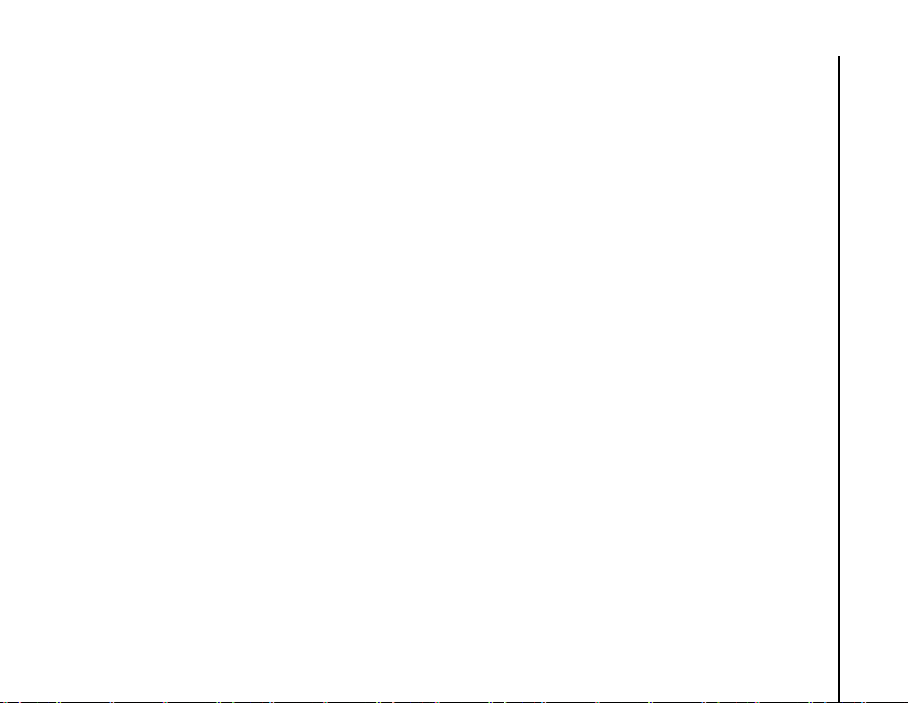
Здоровье и безопасность
В положениях используется единица
измерения, известная как скорость
специфической абсорбции (SAR). Предельное
излучение SAR для мобильных устройств
составляет 2 Вт/кг. Уровень SAR для данного
телефона Toshiba, при проверке возле уха,
составляет 0,781Вт/кг*. Так как мобильные
устройства предлагают широкий диапазон
функций, они могут использоваться в других
положениях, например на теле, как описано
вданном руководстве пользователя**. В этом
случае, проверенное значение SAR – 0,975Вт/кг.
Так как замеры SAR производятся при
максимальной мощности передачи устройства,
фактическое значение SAR при его работе
обычно бывает ниже указанного уровня.
Это обусловлено автоматическим изменением
уровня мощности прибора, обеспечивающим
использование минимальной мощности,
необходимой для достижения сети.
Всемирная организация здравоохранения
заявила, что имеющаяся на данный момент
научная информация не говорит о
необходимости специальных мер
предосторожности при использовании
мобильных устройств. Отмечается, что, если вы
хотите сократить получаемое воздействие,
можно сделать это, ограничив
продолжительность разговора и используя
устройство для освобождения рук, чтобы ваш
мобильный телефон находился на удалении
от головы и тела. Дополнительную
информацию можно найти на сайте Всемирной
организации здравоохранения (http://
www.who.int/emf).
*Проверка проводится в соответствии с
международными правилами.
**См. <Информацию FCC об РЧ-воздействии>,
раздел об эксплуатации при ношении на теле.
Здоровье и безопасность
23
Page 26
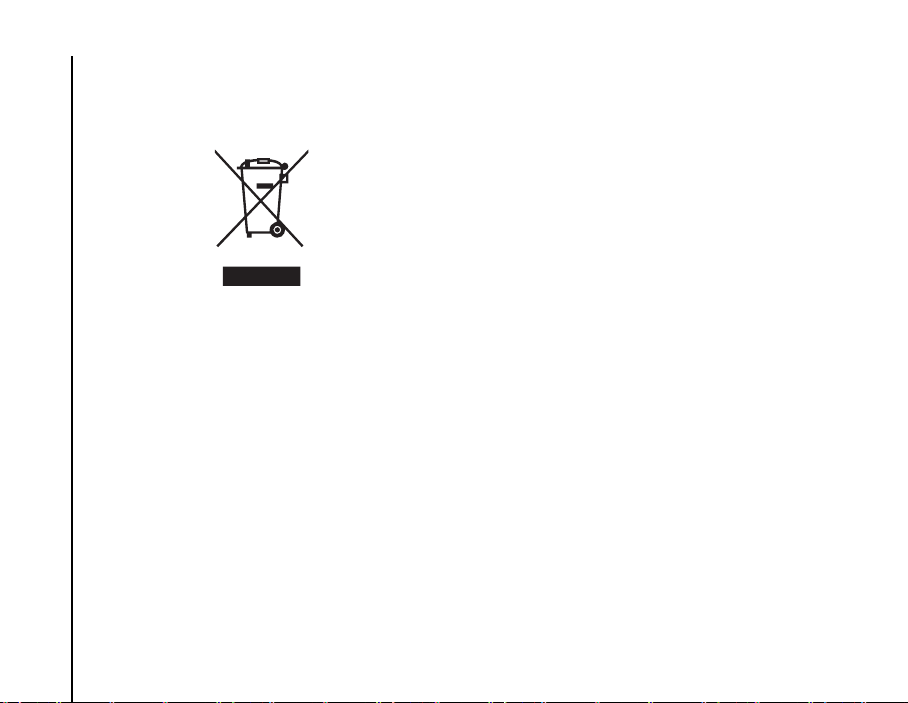
Здоровье и безопасность
Следующая информация предназначена только
для государств-членов ЕС:
Использование данного символа указывает
Здоровье и безопасность
на то, что продукт не может утилизироваться
в качестве бытового отхода. Обеспечив
правильную утилизацию данного продукта,
вы поможете предотвратить потенциальные
негативные последствия для окружающей
среды и здоровья людей, которые могут иметь
место в случае ненадлежащей утилизации
данного продукта. Более подробную
информацию о переработке данного продукта
можно получить в муниципальном совете,
службе утилизации бытовых отходов или
вмагазине, где вы приобрели данный продукт.
24
Page 27
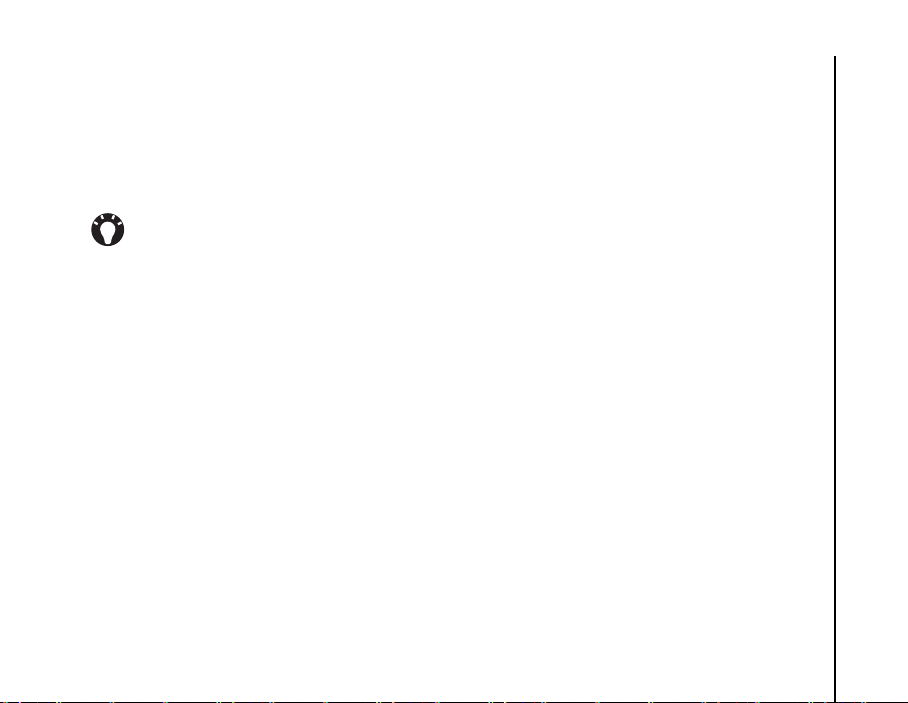
Уход и техобслуживание
Уход и техобслуживание
Уход и техобслуживание
Соблюдая приведенные ниже рекомендации,
вы можете значительно продлить срок службы
своего телефона и аксессуаров.
СОВЕТ. Содержание телефона Toshiba
и аксессуаров в хорошем состоянии
поможет вам выполнить обязательства по
гарантии.
• Храните телефон Toshiba и все его детали
и аксессуары в недоступном для маленьких
детей и домашних животных месте.
• Телефон должен быть сухим, так как любая
влага может содержать минералы,
вызывающие коррозию электронных схем.
Гарантии производителя могут стать
недействительными, если в телефон или
на батарею попала влага из-за небрежного
обращения.
• Не используйте и не храните телефон
вгрязных местах, так как могут быть
повреждены подвижные детали телефона.
• Не используйте и не храните телефон в
местах с повышенной температурой.
Высокая температура сокращает срок
службы телефона, повреждает батарею,
атакже приводит к деформации/
расплавлению внутренних схем.
• Не храните телефон в холодных местах.
Существенная разница между температурой
телефона и помещения может привести
к образованию внутри телефона конденсата,
повреждающего электронные схемы.
• Не держите телефон вблизи источников
тепла, таких как радиаторы отопления или
микроволновая печь, – это может привести к
перегреву и взрыву батареи внутри
телефона.
• Не открывайте телефон без необходимости.
• Аккуратно обращайтесь с телефоном.
В результате падения, удара или сотрясения
могут быть повреждены внутренние схемы.
• Не чистите телефон с помощью сильных
химикатов, моющих или чистящих средств.
Для чистки используйте чистую, сухую
неворсистую ткань.
• Не применяйте воду для чистки сенсорного
экрана.
• Содержите в чистоте сенсорный экран и
перо, чтобы избежать повреждений.
• Для ввода данных на сенсорном экране
применяйте только перо или используйте
Уход и техобслуживание
25
Page 28
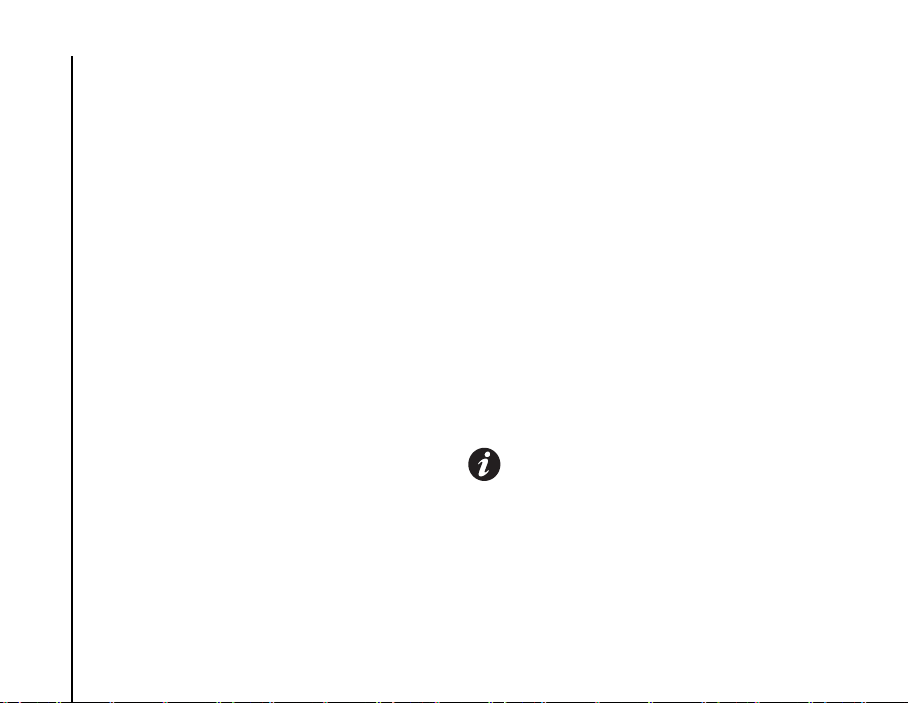
Уход и техобслуживание
палец. Использование других предметов
может привести к повреждению панели
ввода и прекращению действия гарантии.
• Для нажатия кнопки сброса рекомендуется
использовать перо, входящее в комплект
поставки.
• Не используйте перо с поврежденным
кончиком. При использовании
поврежденного пера для ввода данных
можно повредить сенсорный экран.
Поврежденное перо следует заменить
Уход и техобслуживание
новым.
• Не прилагайте усилий при касании пером,
чтобы не повредить сенсорный экран.
• Не наносите на телефон краску или иные
подобные вещества.
• Если телефон или какие-либо аксессуары
не работают должным образом, свяжитесь
со своим дилером, который окажет вам
необходимую помощь.
• Не устанавливайте в наушниках чрезмерно
высокий уровень громкости.
• Если телефон оснащен фотовспышкой,
не применяйте ее близко от глаз других
людей – это может повредить зрение.
26
• Различные помехи могут отрицательно
повлиять на работу телефона Toshiba.
Это нормальное явление и телефон
должен начать работать обычным образом,
как только вы удалитесь от источника помех.
• Не пытайтесь разобрать телефон.
Обслуживание должно осуществляться
только персоналом, уполномоченным
компанией Toshiba.
Перезагрузка телефона
Tosh iba
При возникновении каких-либо проблем,
например при "зависании" телефона, нажмите
и удерживайте кнопку питания.
ВНИМАНИЕ. Если перезагрузить
телефон во время выполнения программы,
несохраненные данные будут потеряны.
Page 29
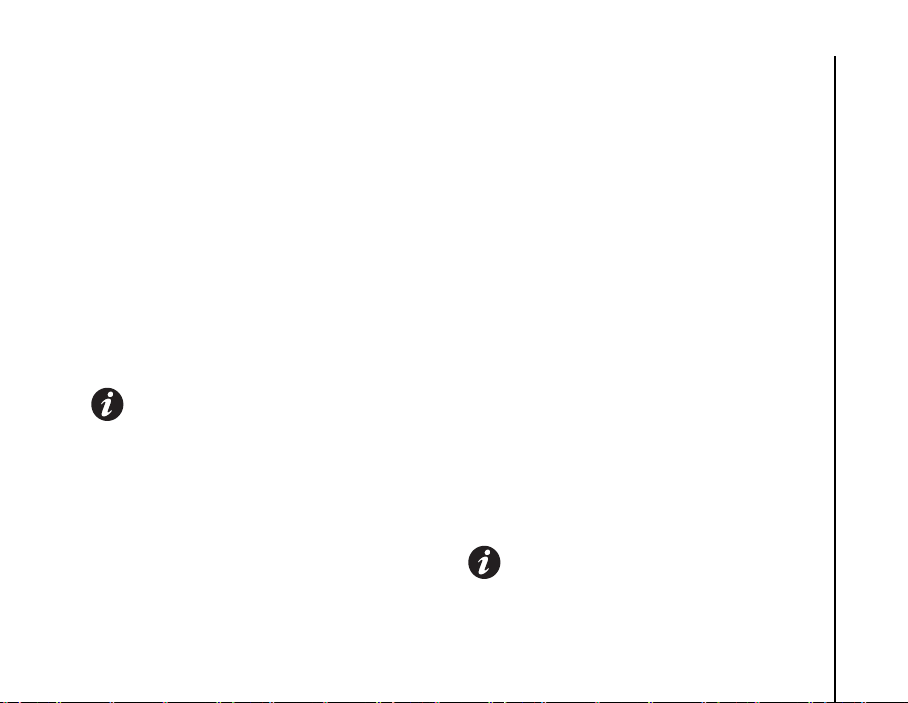
Уход и техобслуживание
Сброс настроек телефона
Toshiba
Если неполадки в телефоне остаются после
перезагрузки или возникают проблемы
с перезагрузкой, нажмите кнопку сброса.
Если проблемы не устранены, выполните
следующие действия.
1. Удалите батарею (см. инструкции в разделе
Начало работы).
2. Снова вставьте батарею и включите
телефон (см. инструкции в разделе Начало
работы).
ВНИМАНИЕ. После сброса настроек
телефона Toshiba возможна потеря
сохраненных и несохраненных данных.
Повторная инициализация
телефона Tos hiba
Эту процедуру следует использовать только
как последнее средство. Если в ходе работы
приложений возникают проблемы, то, скорее
всего, это результат конфликта установленных
программ. Рекомендуется удалить в первую
очередь самую последнюю установленную
программу. Также проверьте, что эта программа
предназначена для использования в телефоне
Toshiba, сравните требования программы
со сведениями, представленными в телефоне.
Для этого на экране Сегодня выберите Пуск >
Настройка > Система > Сведения.
Сведения о том, как повторно
инициализировать телефон Toshiba, см. в
подразделе Общий сброс раздела Настройка.
Перед повторной инициализацией телефона
Toshiba рекомендуется создать архивную копию
данных.
ВНИМАНИЕ. Рекомендуется периодически
выполнять резервное копирование всех
данных телефона Toshiba.
Уход и техобслуживание
27
Page 30
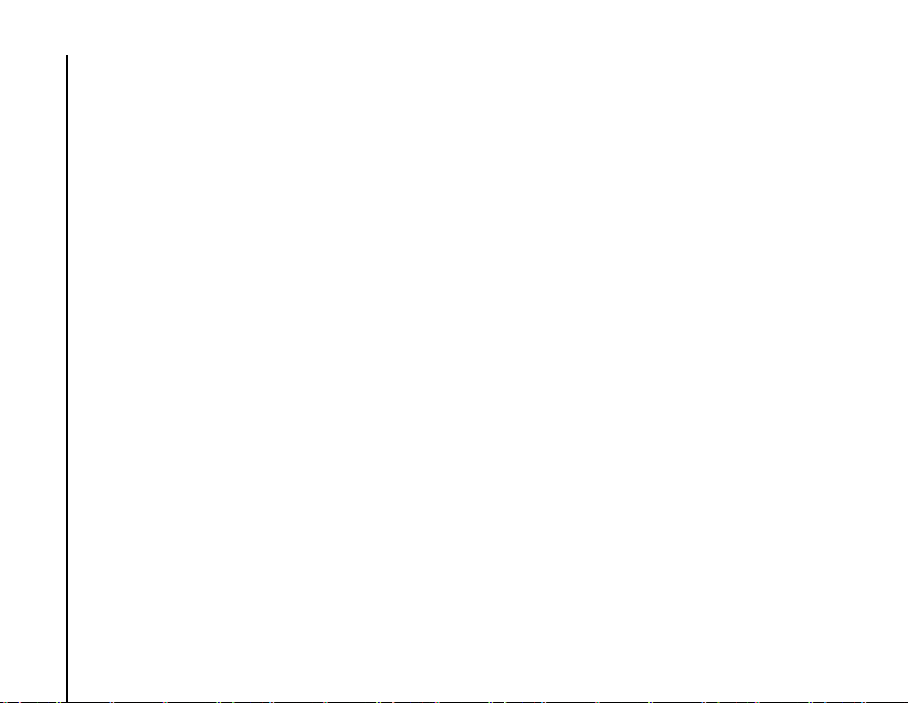
Начало работы
Начало работы
Распаковка
Убедитесь, что в приобретенный комплект
входит:
• Ваш телефон Toshiba с пером
Начало работы
• Адаптер переменного тока
• Комплект батарей
• Кабель USB
• Наушники
• Руководство Пользователя
• CD (Getting Started)
28
Page 31

Начало работы
Расположение кнопок
и функции телефона
1. Кнопка питания – нажмите и удерживайте
нажатой, чтобы включить/выключить питание.
Нажмите, чтобы войти в режим сна, и нажмите
и удерживайте, чтобы выйти из режима сна.
2. Слот для карты microSD
3. Наушники
4. Шнур для подключения наушников
5. Подэкран - показывает часы, индикаторы
состояния, и т.д.
6. Боковая клавиша – для настройки уровня
звука.
7. Датчик отпечатков пальцев
8. Клавиша завершения – завершение звонка/
операции и возврат в экран Сегодня.
9. Клавиша навигации / действия (Action) –
передвижение курсора вниз, влево или вправо,
подтверждение команд доступов и операций.
Клавиша действия используется, чтобы
открыть выбранную операцию.
10. Отверстие для ремня для ношения на руке
11. Микрофон
12. Кабель и зарядное устройство для
телефона
13. Клавиша Отправить – активация режима
клавиатуры телефона. Совершение звонка и
ответ на звонок.
14. ЖК-индикатор 1 – красный, показывает
состояние зарядки аккумулятора.
ЖК-индикатор 2 – зеленый, показывает
звонки, сообщения, уведомления.
15. Стилус
Начало работы
29
Page 32

Начало работы
Начало работы
16. Крышка отсека аккумулятора
17. Подсветка камеры
18. Камера заднего вида
30
Page 33

Начало работы
19. Кнопки программ – первоначально назначены
на программы (в левой стороне) Контакты,
Сообщения, Internet Explorer, Календарь / (в
правой стороне) Задачи, Избранное,
Проводник, Windows Media. Кнопки программ
можно переназначить
20. Сенсорный экран
21. Камера переднего вида
22. Клавиатура – для ввода номеров телефонов и
символов.
23. Клавиша OK (первый уровень) - подтвердить
ввод данных и выйти из текущей программы. /
Bluetooth (второй уровень)
24. Клавиша Пуск (первый уровень) – войти в
меню Пуск / Wireless LAN (второй уровень).
25. Функциональная клавиша – используется
для доступа к функциям клавиатуры второго
уровня. Чтобы получить к ним доступ,
нажимайте эту клавишу одновременно с
клавишей, отвечающей за нужную вам
функцию второго уровня.
26. Кнопка Сброс
27. Сенсорные клавиши Влево и Вправо –
выполнить операции, указанные на сенсорном
экране.
Начало работы
31
Page 34

Начало работы
32
Сегодня экран
Чтобы перейти к домашнему экрану из любого
меню, нажмите кнопку завершения. На экране
Сегодня отображается такая важная
информация, как дата, время, индикаторы
Начало работы
статуса, встречи и профиль. Чтобы открыть
программу, нужно выбрать соответствующий
значок и нажать кнопку Действия.
1. Строка заголовка
2. Отображение времени и даты.
3. Отображение имени поставщика услуг
беспроводной связи и статус соединения
Wi-Fi и Bluetooth.
4. Отображение информации о владельце.
5. Отображение непрочитанных сообщений.
6. Отображение задач.
7. Отображение встреч.
8. Отображение статуса блокировки.
9. Командная строка. Это динамические
кнопки, которые меняются в зависимости от
предыдущей операции, выполняемой
телефоном.
ПРИМЕЧАНИЕ: Когда телефон Toshiba
закрыт, на подэкране могут быть
отображены индикаторы часов, состояния
и контакты.
1
2
3
4
5
6
7
8
9
Page 35

Начало работы
Пуск меню
Чтобы открыть меню Пуск, нажмите Пуск
на экране Сегодня.
Затем можно выбрать нужную программу.
1. Недавно используемые программы.
2. Сегодня
3. Прикрепленные приложения
4. Программы
5. Настройка
6. Справка
ПРИМЕЧАНИЕ. Приложения, защищенные
ПИН-кодом Справка в меню Пуск можно
настроить по вашему выбору.
Дополнительные сведения см. в разделе
Настройка менюзапуска в разделе
Настройка.
1
2
Начало работы
3
4
5
6
33
Page 36

Начало работы
Индикаторы главного ЖК-экрана
Слот
Тип Значок Описание
1 Значки уведомлений Пропущенный звонок
Новое голосовое сообщение(я)
Начало работы
Новое голосовое сообщение(я)
Голосовое сообщение на линии
Голосовое сообщение на линии
Голосовое сообщение на обеих линиях
Новое сообщение электронной почты или текстовое
сообщение
Новое мгновенное сообщение
Инфракрасный порт
Новый сеанс OTA (OTA: Over The Air – прямой эфир)
Bluetooth
Ошибка SIM-карты
Ошибка синхронизации
Вызов Wi-Fi
Громкоговоритель включен
Ожидающий будильник
1
1
1
2
34
Page 37

Начало работы
Слот
Тип Значок Описание
Несколько уведомлений. Этот значок отображается при
наличии нескольких вхождений, для каждого из которых в
обычных условиях виден свой значок ( например, при наличии
пропущенного звонка и ожидающего будильника).
Этот значок автоматически отображается после того, как на
короткое время появился значок последнего уведомления.
На него можно нажать и просмотреть все уведомления по
отдельности.
2 Значки роуминга Роуминг
GPRS в зоне действия сети
3G в зоне действия сети
EDGE в зоне действия сети
CDMA в зоне действия сети (не поддерживается)
3 Значки данных Вызов завершен
Вызов подключен
Выполняется соединение GPRS
Выполняется соединение 3G
Выполняется соединение EDGE
Wi-Fi включен
Выполняется соединение ActiveSync через Wi-Fi
Выполняется соединение ActiveSync
4 Значки уровня
сигнала
Уровень сигнала
Выполняется голосовой или видеозвонок
Выполняется обмен данными
Начало работы
35
Page 38

36
Начало работы
Слот
Тип Значок Описание
Радио выключено
Радиослужба отсутствует. Телефон еще не подключен к сети
Радиослужба подключена
Радиосигнал исчез. Телефон ищет сигнал
Начало работы
5 Значки громкости
6 Мини-часы - Отображение часов в строке заголовка при выполнении всех
Значки заряда
батареи
1
Значок уведомления о пропущенном вызове
зависит от поставщика услуг беспроводной
связи. Первый значок уведомления о новом
голосовом сообщении отображается, если сеть
поддерживает уведомления о голосовом
сообщении через SMS и эта функция выбрана
2
Набор номера
Звонка в режиме удержания
Переадресованный звонок
Не установлена SIM-карта
С вибрацией
Без звонка
Со звонком
программы
Уровень заряда батареи. Этот значок не отображается на
экране Сегодня,
если "мини-часы" отключены
Батарея отсутствует
Зарядка батареи
Низкий заряд батареи
пользователем. Второй значок уведомления о
новом голосовом сообщении отображается, если
уведомления о голосовом сообщении через SMS
отключены.
отображается окно управления Громкость.
2
При нажатии на эти значки
Page 39

Начало работы
Функции подэкрана
Когда телефон Toshiba закрыт, подэкран на
передней панели телефона отображает время
(в 24-часовом формате). Используя подэкран,
можно подтвердить важные уведомления, такие
как входящие звонки, сигналы о встречах и
новые сообщения. Когда вы откроете телефон
Toshiba, он восстановит свое предыдущее
состояние на главном ЖК-экране.
При закрытым телефоне Toshiba используйте
следующие кнопки для операций на подэкране:
• Нажмите кнопку В право, чтобы
переключить вид подэкрана на встречи,
новые сообщения и профиль.
• Нажмите клавишу Влево, чтобы отобразить
данные контактов в режиме ожидания.
• Нажмите боковую клавишу вверх/вниз,
чтобы переключить тип сообщения (SMS,
ММS, и электронная почта Outlook), для
просмотра новых сообщений.
• Нажмите kypcopa Вверх\Вниз, чтобы
установить и подтвердить уровень звука для
каждого вида профиля.
Примечание: На подэкране нет сенсорных
кнопок или областей. Если вам нужно
выполнить какие-либо действия над
объектами, отображенными на подэкране,
откройте телефон.
Начало работы
37
Page 40

38
Начало работы
Индикаторы подэкрана
Слот
Тип Значок Описание
1 Значки силы сигнала Сила сигнала
Выполняется голосовой/видео вызов
Начало работы
Значки роуминга GPRS в диапазоне
Значок данных Запрос данных – соединение произошло
2 Значки зарядки
аккумулятора
3 Значки уровня звука Включены наушники
Выполняется запрос данных
Радио выкл.
Услуги радио отсутствуют. Телефон еще не
подсоединен к сети
Радио подключено
Вызов номера
Ожидание вызова
Перенаправление вызова
Не установлена SIM-карта
Ошибка SIM-карты
3G в диапазоне
EDGE в диапазоне
CDMA в диапазоне (не поддерживается)
Уровень аккумулятора
Сигнал аккумулятора
Зарядка аккумулятора
Низкий уровень заряда аккумулятора
Page 41

Начало работы
Слот
Тип Значок Описание
4 Значки уведомлений Пропущенный вызов
Новая голосовая почта
Голосовая почта на линии 1
Голосовая почта на линии 2
Голосовая почта на обеих линиях
Новое сообщение(я) электронной почты или
текстовое сообщение(я)
Начало работы
39
Page 42

Начало работы
40
Установка SIM-карты, батареи
и карты microSD
обращении с SIM-картой – царапина
Начало работы
или изгиб могут легко ее повредить.
• Нажмите кнопку (1) замка крышки, поднимите
крышку батарейного отсека (2) иудалите
батарею из батарейного отсека.
• Вставьте SIM-карту в держатель SIM-карты
так, чтобы позолоченные контакты были
направлены вниз. Легко нажмите SIMкарту (3), чтобы вставить ее на место.ВНИМАНИЕ. Будьте осторожны при
Page 43

Начало работы
• Вставьте батарею (4) в батарейный отсек
так, чтобы позолоченные соединители были
направлены к кабелю и разъему зарядного
устройства. Форма батареи такова,
чтоееможно вставить только одним
способом. Легко нажмите на батарею,
чтобы поместить ее на место.
ПРЕДУПРЕЖДЕНИЕ: Используйте
аккумулятор, идущий в комплекте с
телефоном. Не используйте другие
аккумуляторы
• Аккуратно закройте крышку батарейного
отсека (2) до щелчка на свое место.
Начало работы
41
Page 44

Начало работы
42
• Откройте крышку гнезда карты microSD.
Вставьте карту microSD в разъем (5).
Начало работы
• Чтобы удалить карту microSD, нажмите
ее внутрь (5). Карта microSD частично
выйдет наружу (6). Закройте крышку гнезда.
Page 45

Начало работы
Извлечение и вставка пера
• Выньте перо из гнезда (7).
• Чтобы вернуть перо на место,
осторожно вставьте его в гнездо (7).
Использование пера
С помощью пера можно выбирать команды
меню и вводить данные через сенсорный экран
телефона Toshiba.
• Выберите: один раз нажмите пером
на сенсорный экран, чтобы открыть
пункты меню и выбрать настройки.
• Перетащите: прижмите перо к экрану
и перетащите его к выбранному тексту или
изображениям. Чтобы выбрать несколько
элементом, проведите пером по списку.
• Нажмите и удерживайте: нажмите
и удерживайте перо на пункте, чтобы
увидеть список доступных действий.
Нажмите на нужное действие
во всплывающем меню.
Начало работы
43
Page 46

Начало работы
44
Начало работы
ПРЕДУПРЕЖДЕНИЯ:
• Для ввода данных на сенсорном
экране применяйте только перо или
используйте палец. Использование
других предметов может привести
к повреждению панели ввода
и прекращению действия гарантии.
• Не используйте перо с поврежденным
кончиком. При использовании
поврежденного пера для ввода данных
можно повредить сенсорный экран.
Поврежденное перо следует
заменить новым.
• Не прилагайте усилий при касании пером,
чтобы не повредить сенсорный экран.
Зарядка батареи
Перед первым включением телефона Toshiba
необходимо полностью зарядить батарею.
Оптимальная эффективность батареи
достигается только после двух-трёх полных
зарядок.
Зарядить батарею можно двумя способами:
1. Вставьте штекер адаптера переменного
тока в розетку переменного тока
и соедините адаптер с разъемом
для подключения зарядного устройства
на телефоне Toshiba. Когда батарея
полностью заряжена, извлеките штекер
адаптера переменного тока из розетки
переменного тока и отсоедините адаптер от
разъема для подключения зарядного
устройства. Выполнять эту операцию нужно
аккуратно, надежно удерживая устройство.
или
2. Подключите телефон Toshiba
к персональному компьютеру с помощью
кабеля USB.
Page 47

Начало работы
СОВЕТ. Информацию о проверке статуса
батареи см. в разделе Настройки
управления питанием главы Настройка.
Индикатор низкого заряда батареи
При низком уровне заряда батареи
периодически звучит предупреждающий сигнал
и появляется соответствующее сообщение.
Если заряд батареи слишком низкий для
выполнения обычной операции, телефон
Toshiba автоматически выключится.
Сведения о батарее
Производительность батареи зависит от многих
факторов, таких как конфигурация сети
оператора связи, мощность сигнала,
температура окружающей среды, в которой
используется телефон Toshiba,
пользовательские функции и настройки
телефона, элементы, подключенные к портам
телефона, применяемые приложения для
голосовой связи, обмена данными и другие
программы.
ПРИМЕЧАНИЕ. Рекомендуется сохранить
данные памяти телефона на компьютер
или карту памяти. Производитель не несет
ответственности за потерю или изменение
данных в случае разрядки батареи.
СОВЕТ. Информацию об оптимизации
нагрузки батареи телефона Toshiba
см. в разделах Настройки управления
питанием и Настройки подсветки
главы Настройка.
Начало работы
45
Page 48

Начало работы
46
Действия при низком уровне
заряда батареи
При отображении предупреждения о низком
уровне заряда батареи, выполните следующие
действия:
Начало работы
1. Сохраните текущие данные.
2. Зарядите батарею при первой возможности.
3. Выключите телефон Toshiba.
ПРЕДУПРЕЖДЕНИЕ. При нарушении
условий замены батареи существует
опасность е взрыва. Чтобы снизить риск
воспламенения и ожога, батарею нельзя
разбирать, разрушать, прокалывать,
оставлять при температуре выше 60°C,
помещать в огонь или воду. Для замены
следует использовать только специальные
батареи, соответствующие местным
правилам.
Включение и выключение
питания
Для включения телефона Toshiba выполните
следующие действия.
1. Нажмите и удерживайте кнопку питания.
Отобразится экран режима ожидания.
2. Если требуется ввести ПИН-код или
защитный код, введите его.
ПРИМЕЧАНИЕ. Включение услуг
в телефоне Toshiba выполняется при
помощи ПИН-кода, который должен
содержаться в документации,
поставляемой поставщиком услуг.
Для выключения телефона Toshiba выполните
следующие действия.
1. Нажмите и удерживайте кнопку питания.
2. Выберите «Выкл. пит.» в диалоге
подтверждения выключение питания на
главном ЖК-экране
Page 49

Начало работы
Синхронизация
Приложение ActiveSync позволяет
синхронизировать телефон Toshiba
и персональный компьютером, а также телефон
Toshiba и сервер Exchange. Это позволяет
сохранять всегда синхронизированные данные.
При внесении извинений в данные они
автоматически отражаются на компьютере.
Это помогает пользователю постоянно
поддерживать данные обновленными.
Телефон Toshiba можно подключить к ПК
с помощью кабеля USB или соединения
Bluetooth. Также ActiveSync можно использовать
для подключения телефона Toshiba через ПК
кдругим ресурсам. Однако вы не можете
выполнить синхронизацию с ПК в удаленном
режиме с использованием модема или сетевого
подключения. Поддержка синхронизации
создана для того, чтобы управлять данными,
которые копируются между телефоном Toshiba
и ПК.
Вы можете подключиться к серверу Exchange
с помощью сотовой связи или подключить
телефон Toshiba к ПК с последующим выходом
в Интернет.
Установка и настройка ActiveSync
ActiveSync можно установить с компакт-диска
Windows Mobile Getting Started CD или загрузить
копию приложения из Интернета по адресу http:/
/www.microsoft.com/windowsmobile/addons/
default.mspx
После установки приложения и подключения
телефона Toshiba к ПК с помощью кабеля USB,
будет запущен мастер настройки ActiveSync.
Просто следуйте экранным инструкциям.
ПРИМЕЧАНИЕ. Если ПК уже
синхронизирован с сервером Exchange,
лучше синхронизировать телефон Toshiba
с ПК, чем с сервером Exchange. Данные
будут загружены на сервер через ПК,
сохранив при этом расходы на трафик.
Кроме того, синхронизация по мобильной
телефонной сети займет больше времени,
чем загрузка данных на ПК.
Если вы не передаете данные напрямую на
сервер Microsoft Exchange, не нужно выбирать
параметр прямой синхронизации с сервером.
Другим вариантом является синхронизация
телефона Toshiba с ПК. Вы не можете выбрать
оба параметра одновременно.
Начало работы
47
Page 50

Начало работы
48
Изменение настроек ActiveSync
Если с помощью мастера настройки ActiveSync
вы выбрали синхронизацию с ПК, эти настройки
можно изменить позже.
• Если нужно изменить настройки ActiveSync
Начало работы
для синхронизации с ПК, используйте
приложение ActiveSync на ПК.
Дополнительные сведения см. в разделе
"Изменение объема синхронизированных
данных" в справке ActiveSync на ПК.
• Если нужно изменить настройки ActiveSync
для синхронизации с сервером Exchange,
используйте приложение ActiveSync
в телефоне Toshiba, как описано в разделе
"Изменение настроек для типов данных"
в справке телефона.
ПРИМЕЧАНИЕ. Перед изменением
настроек синхронизации нужно будет
отключить телефон Toshiba от ПК.
Запуск и остановка синхронизации
1. На экране Сегодня выберите Пуск >
Программы > ActiveSync.
2. Чтобы начать синхронизацию, выберите
Синхрониз.
3. Чтобы остановить синхронизацию,
выберите Стоп.
Синхронизация мультимедийных
данных
Телефон Toshiba позволяет выполнять
синхронизацию с ПК мультимедийных данных,
таких как музыкальные и видео файлы. Более
подробно см. в разделе Приложения и
мультимедийные файлы.
ПРИМЕЧАНИЕ. Если между телефоном
Toshiba и ПК или сервером Exchange уже
установлено соединение синхронизации
данных, вы можете выполнять только
действие запуска или остановки
синхронизации.
Page 51

Функции звонка
49
Функции звонка
Выполнение звонка
Звонки можно выполнять с экранов Сегодня,
Телефон, Контакты, Звонки или с помощью
функции быстрого набора.
Перед выполнением звонка убедитесь,
Функции звонка
что телефон Toshiba включен, в нем
установлена действующая SIM-карта, а уровень
сигнала достаточно высокий.
Для выполнения звонка введите на экране
Сегодня номер телефона с помощью цифровой
клавиатуры или нажмите кнопку Отправить
и прокрутите список, чтобы выбрать нужный
номер.
Нажмите кнопку Отправить, чтобы набрать
номер.
Выполнение экстренного звонка
Звонки в экстренные службы можно выполнять,
в том числе, на заблокированном телефоне или
с отключенной SIM-картой.
Выполнение звонка
сиспользованием имени контакта.
1. На экране Сегодня введите первые буквы
имени контакта.
2. Будет отображен список контактов
в соответствии с нажатыми кнопками.
Выберите нужный контакт и затем нажмите
один раз кнопку Отправить или дважды –
кнопку Действия.
Выполнение звонка при открытом
контакте
1. Выберите контакт и нужный номер
телефона.
2. Нажмите кнопку Отправить или Действия.
Выполнение звонка из меню
"Контакты"
1. На экране Сегодня выберите Контакты.
2. Выберите контакт и нажмите кнопку
Отправить.
Page 52

Функции звонка
СОВЕТ. Если список контактов велик,
для поиска можно использовать функцию
быстрого набора, введя первые несколько
букв имени контакта. Телефон выполнит
поиск в списке контактов и отобразит имя.
Для выполнения звонка нажмите кнопку
Отправить.
Выполнение звонка из меню
архива звонков
В архиве звонков отображаются недавно
выполненные, полученные или пропущенные
звонки.
1. На экране телефона выберите Клавиатура
> История звонков.
2. Выберите нужное имя или номер телефона.
3. Нажмите кнопку Отправить или выберите
Звон.
Выполнение звонка с помощью
недавно набранного номера
телефона
1. На экране Сегодня нажмите кнопку
Отправить.
2. Выберите имя или номер телефона,
при необходимости используя стрелку вниз
или вверх.
3. Нажмите кнопку Отправить или выберите
Звон.
Набор номера последнего
выполненного звонка
На экране Сегодня нажмите дважды кнопку
Отправить.
Создание записи быстрого набора
Запись быстрого набора можно создать для
номера телефона, сохраненного в контактах.
Как создать запись быстрого набора
1. На экране Сегодня выберите Контакты.
2. Выберите контакт.
3. Выберите номер телефона.
4. Выберите Меню > Д
5. В поле Место: выберите номер быстрого
набора.
6. Выберите ok. Запись быстрого набора
создана.
об. в быст. набор...
Функции звонка
50
Page 53

Функции звонка
51
ПРИМЕЧАНИЕ. Цифра 0 зарезервирована
для введения символа + при наборе
международных номеров. Для этого
нажмите и удерживайте кнопку 0. Цифра 1
зарезервирована в качестве параметра
Функции звонка
быстрого набора для вызова ящика
голосовой почты.
ПРИМЕЧАНИЕ. При использовании Pocket
PC можно создать быстрый наор только
для номеров телефонов.
Быстрый набор голосовой почты
Обычно быстрый набор голосовой почты
предварительно настроен. Если
предварительная настройка отсутствует,
сохраните номер голосовой почты, выбрав
Телефон > Kлавиатура > Быстр. н-р >
речевая почта, исоздайте запись быстрого
набора, как описано выше.
Для получения номера голосовой почты
обратитесь к оператору связи.
Использование быстрого набора
На экране Сегодня нажмите и удерживайте
кнопку, назначенную для быстрого набора
номера телефона, по которому вы хотите
позвонить. Если запись быстрого набора
содержит две цифры, нажмите первую цифру,
затем нажмите и удерживайте вторую.
Телефон Toshiba выполнит набор номера.
Изменение записи быстрого набора
1. На экране Сегодня выберите Телефон >
Kлавиатура > Быстр. н-р.
2. Прокрутите до нужной записи быстрого
набора, затем выберите Меню >
Изменить...
3. Выполните необходимые изменения
и выберите ok.
Удаление записи быстрого набора
1. На экране Сегодня выберите Телефон >
Kлавиатура > Быстр. н-р.
2. Прокрутите до нужного пункта быстрого
набора, затем выберите Меню > Удалить.
3. Когда последует запрос о подтверждении,
выберите Да.
Page 54

Функции звонка
Прием звонка
Прием или пропуск звонка
• Чтобы принять входящий звонок, нажмите
левую программную кнопку или выберите
Ответ.
• Чтобы пропустить входящий звонок, нажмите
правой программной кнопке или выберите
Отбой.
ПРИМЕЧАНИЕ. При выборе пропуска
звонка абонент будет подключен к
голосовой почте, если включена эта услуга.
СОВЕТ: Когда телефон Tos hi ba закрыт, для
совершения звонков телефона
используются следующие клавиши на
подэкране:
• Клавиша Отправить – вызвать
абонента и ответить на вызов.
• Клавиша завершения – игнорировать
вызов
Параметры входящих
звонков
Прием звонка и отложенный второй
звонок
Чтобы принять или отложить второй звонок,
необходимо включить параметр ожидания
звонка. Для этого выполните следующие
действия.
1. На экране Сегодня выберите Пуск >
Настройка.
2. На вкладке Личные выберите Телефон.
3. Выберите вкладку Службы.
4. В списке услуг выберите Вторая линия
и затем нажмите кнопку Получение
параметров...
5. После получения настроек по сети выберите
переключатель Уведомлять меня.
6. Выберите ok.
При включении в телефоне Toshiba функции
ожидания звонка эти настройки будут
отправлены оператору связи и обработаны в
автоматическом режиме. Теперь, если во время
звонка на телефон Toshiba поступает другой
вызов, вы получите звуковое и визуальное
Функции звонка
52
Page 55

Функции звонка
53
уведомление.
• Чтобы перевести первый звонок в режим
ожидания и принять второй звонок, нажмите
кнопку Отправить. Чтобы переключиться
между звонками, выберите Переключ.
• Чтобы отменить второй звонок, выберите
Функции звонка
Отбой. Второй звонок будет завершен или
перенаправлен в голосовую почту, если эта
услуга включена.
Выполнение второго звонка
во время первого
1. Чтобы перевести звонок в режим
удержания, во время звонка выберите
Удерж.
2. Наберите второй номер и нажмите кнопку
Отправить. Первый звонок будет
находиться в режиме ожидания.
3. Чтобы переключиться между двумя
звонками, выберите Переключ.
Соединение нескольких звонков
в конференц-звонок
1. Во время приема в телефоне Toshiba двух
звонков – одного активного и другого
врежиме ожидания – выберите Меню >
Конференч-связь. Оба звонка будут
объединены, и абоненты смогут слышать
друг друга.
Добавление абонентов к звонку
1. Чтобы добавить абонента к конференцзвонку,наберите нужный номер и снова
выберите Меню > Конференч-связь.
Частный разговор с одним
абонентом
Чтобы выполнить частный разговор с
абонентом, отключите его от конференц-звонка.
1. Во время выполнения конференц-звонка
выберите Меню > Частные.
2. Выберите абонента для частного разговора
и затем нажмите Частные.
Page 56

Функции звонка
ПРИМЕЧАНИЕ. Функции конференц-
звонка зависят от оператора связи.
Чтобы пользоваться этими функциями,
проверьте, поддерживаются ли они
оператором связи.
Переключение звонка на динамик
1. Во время звонка выберите Дин-к вкл.
Динамик включен.
2. Чтобы отключить динамик, выберите Дин-к
выкл.
ПРИМЕЧАНИЕ. После завершения звонка
динамик автоматически отключается – при
необходимости во время следующего
звонка его следует снова включить.
Перевод звонка в режим громкой
связи
После подключения к телефону Toshiba
оборудования громкой связи будет активирован
параметр Меню > Вкл.режим "hands-free".
Специальные требования
кнабору номера
Вставка международного кода
страны
Чтобы выполнить международный звонок,
нужно включить код страны перед набираемым
номером.
Чтобы ввести код страны, нажмите
и удерживайте цифру 0, пока не отобразится
знак +, и затем введите номер телефона.
ПРИМЕЧАНИЕ. Также знак "+" можно
сохранить вместе с номером телефона
контакта или ввести его напрямую
склавиатуры.
Функции звонка
54
Page 57

Функции звонка
55
Видео-телефония
Функция видеозвонка предусмотрена для
ведения разговоров с друзьями, членами семьи
и коллегами "лицом к лицу".
Функции звонка
ПРИМЕЧАНИЕ: Когда телефон Toshiba
закрыт, видеовызов невозможен.
Выполнение видеозвонка
Для выполнения видеозвонка необходимо,
чтобы телефон собеседника также
поддерживал функцию видеозвонка.
Выполнение видеозвонка
1. На экране Сегодня выберите Телефон.
2. Введите номер телефона.
3. Выберите Video. Видеозвонок выполнен.
Прием или пропуск видеозвонка
• Чтобы принять входящий звонок
с поддержкой видеосвязи, выберите Ответ.
• Чтобы принять входящий звонок
с блокировкой видеосвязи, нажмите кнопку
Отправить. Изображение будет отправлено
в соответствии с текущими настройками
видеозвонка (дополнительные сведения
см. в разделе Настройка).
• Чтобы пропустить видеозвонок, нажмите
кнопку завершения или выберите Отбой.
ПРИМЕЧАНИЕ. Одновременная работа
режимов видеозвонка и беспроводной
локальной сети (Wi-Fi) невозможна.
• Нельзя получить видеозвонок при
включенном соединении Wi-Fi.
Входящий видеозвонок будет
обработан как пропущенный вызов.
• Во время видеозвонка нельзя включить
соединение Wi-Fi.
Page 58

Обмен сообщениями
Обмен сообщениями
В этом разделе описано, как создавать,
отправлять, получать, организовывать, удалять
и сохранять в телефоне Toshiba следующие
типы сообщений:
• Текстовые SMS-сообщения ( служба коротких
сообщений)
• Клиент электронной почты Outlook
• Мультимедийные сообщения (MMS-
Обмен сообщениями
сообщения)
В телефоне Toshiba можно использовать
также приложение обмена мгновенными
сообщениями Windows Live Messenger.
Это приложение обеспечивает возможности
интерактивного чата, а также доступ к учетной
записи электронной почты MSN Hotmail.
Параметры обмена
сообщениями
Чтобы изменить настройки учетных записей,
параметры сообщений, параметры адресации
ихранения сообщений, выберите Пуск >
Сообщения > Меню > Параметры.
• Учетные записи Вкладка – выберите
эту вкладку, чтобы изменить настройки
для каждой учетной записи.
Например, выберите SMS-сообщения,
чтобы изменить настройки Запpашивать
уведомление о доставке и Использовать
Юникод при необходим.
Выберите Создать уч. запись…,
чтобы настроить новую учетную запись.
Установите флажок При открытии
Сообщения показывать выбор учетных
записей , если нужно выбирать учетную
запись каждый раз при открытии
Сообщения.
• Сообщения Вкладка – выберите эту вкладку,
чтобы изменить параметры отправки и
удаления сообщений.
•
Адрес
Вкладка – перейдите на эту вкладку,
если нужно выбрать проверку
Контакты
,
56
Page 59

Обмен сообщениями
атакже любого сетевого адреса, записанного
в адресных книгах электронной почты.
Можно также добавлять сетевые адресные
книги и выбирать, какую из них следует
использовать для проверки адреса
электронной почты.
• Хранение Вкладка– выберите эту вкладку,
чтобы проверить объем памяти в телефоне,
на карте памяти и размер вложений. Можно
также выбрать, нужно ли сохранять
вложения на карте памяти, и указать порядок
освобождения памяти от удаляемых
элементов.
Создание и добавление подписи
к сообщению
Для каждой учетной записи в Сообщения
можно указать подпись, которая будет
автоматически добавляться к отправляемым
сообщениям.
Как создать подпись для добавления
к сообщениям.
1. На вкладке Учетные записи выберите
Подписи…
2. В списке Выберите учетную запись:
выберите учетную запись, для которой
будет применяться подпись.
3. Установите флажок Исп. подпись с этой
уч. записью
4. Чтобы добавлять подпись к каждому
отправляемому сообщению, установите
флажок Использ. при ответе и пересылке.
Если этот флажок не установить, подпись
будет добавляться только к новым
сообщениям.
5. Введите подпись в обозначенном поле.
6. Выберите ok.
Обмен сообщениями
57
Page 60

Обмен сообщениями
58
Обмен текстовыми
сообщениями (SMS)
Создание текстового SMS-
сообщения
Функция обмена сообщениями, или служба
коротких сообщений (SMS), позволяет вести
обмен текстовыми сообщениями между
Обмен сообщениями
телефонами. Более подробную информацию
о текстовых сообщениях можно получить
у оператора связи. Телефон Toshiba
поддерживает отправку сообщений,
превышающих стандартное ограничение
в 160 знаков. Если введено более 160 знаков,
сообщение разделяется на связанные SMSсообщения. Одновременно можно отправить
до 20 связанных сообщений SMS.
Как создать и отправить текстовое сообщение.
1. На экране Сегодня выберите Пуск >
Сообщения > SMS-сообщения > Меню >
Создать.
2. Выберите существующий контакт в меню
Меню > Добавить получателя...
СОВЕТ. Чтобы быстро ввести номер
телефона из списка контактов, просто
нажмите кнопку Действие, когда курсор
находится в поле Кому:.
Также можно ввести номер мобильного
телефона получателя в поле Кому:. В качестве
разделителя при воде нескольких получателей
используйте точку с запятой.
3. После выбора получателей перейдите
кобласти сообщения и введите текст.
4. Выберите Отправить. Текстовое
сообщение отправлено.
СОВЕТ. Чтобы отменить отправку
сообщения, в окне создания сообщения
выберите Меню > Отменить сообщение.
Уведомление о доставке
Как запросить уведомление о доставке.
1. В окне создания сообщения выберите Меню
> Параметры сообщения…
2. Установите флажок Запpосить
уведомление о доставке сообщения.
3. Выберите ok. Запрос отправлен оператору
связи.
Page 61

Обмен сообщениями
Вставка предварительно
набранного текста в сообщение
Чтобы сэкономить время при создании
текстового сообщения, можно вставить
в сообщение предварительно набранный текст.
1. В окне создания сообщения выберите Меню
> Мой текст.
2. Выберите текст, который нужно вставить.
Ответ на сообщение
1. Открыв сообщение, выберите Ответить.
Если нужно ответить нескольким
получателям, выберите Меню > Ответить >
Ответить всем.
2. Введите текст сообщения в области текста.
3. Выберите Отправить. Текстовое
сообщение отправлено.
Переадресация сообщения
1. Открыв сообщение, выберите Меню >
Ответить > Переслать.
2. Добавьте получателей. Дополнительные
сведения см. в разделе Создание
текстового SMS-сообщения.
3. При необходимости отредактируйте текст
вобласти сообщения.
4. Выберите Отправить. Текстовое
сообщение отправлено.
Удаление сообщения
1. На экране Сегодня выберите Пуск >
Сообщения > SMS-сообщения.
2. Выберите сообщение, которое нужно
удалить, и затем выберите Удалить.
Обмен сообщениями
59
Page 62

Обмен сообщениями
60
Электронная почта
Чтобы отправлять и получать сообщения
электронной почты, необходимо настроить
учетную запись электронной почты. Телефон
Toshiba поддерживает следующие типы
учетных записей электронной почты
(все они рассматриваются ниже):
• Доступ к электронной почте через
Обмен сообщениями
Интернет по протоколу POP3/IMAP
• Сервер Exchange (Outlook)
Автоматическая настройка учетной
записи электронной почты
1. На экране Сегодня выберите Пуск >
Сообщения > Новая уч. запись.
2. Введите адрес электронной почты для этой
учетной записи в поле Адрес зл. почты:.
3. Установите флажок Попробовать
получить настройки электронной почты
из Интернета.
4. Выберите Далее.
5. Если учетная запись успешно настроена,
последует приглашение отправить или
получить сообщение электронной почты.
Если настройка учетной записи
завершилась неудачно, выберите Далее
и настройте учетную запись вручную,
как описано в следующем разделе.
Настройка учетной записи
электронной почты вручную
1. Выберите в списке поставщика услуг
электронной почты и затем выберите
Далее.
2. Введите имя, которое будет отображаться
при отправке электронной почты, в поле
Ваше имя:.
3. Введите уникальное имя для этой учетной
записи в поле Отображаемое имя учетной
записи:. (Для каждой настроенной учетной
записи необходимо указать отдельное имя.)
Выберите Далее.
4. Введите имя сервера входящей почты
вполе Сервер входящей почты:.
5. Выберите тип сервера, который выполняет
роль хоста для вашего ящика электронной
почты в списке Тип учетной записи: (POP3
или IMAP4. Выберите Далее.
6. Введите имя пользователя в поле Имя
пользователя:. Обычно в качестве имени
Page 63

Обмен сообщениями
пользователя используется первая часть
вашего адреса электронной почты,
предшествующая символу "@".
7. Введите пароль в поле Пароль:.
СОВЕТ. Выберите надежный пароль –
уровень защиты пароля повышается при
выборе комбинации из букв и цифр.
8. Установите флажок Сохранить пароль,
если нужно сохранить пароль в телефоне.
Это не обязательное действие. Для
дополнительной информации обратитесь
кпоставщику услуг Интернета (ISP).
ПРЕДУПРЕЖДЕНИЕ. Если телефон
ссохраненным паролем будет утерян,
существует риск несанкционированного
доступа к вашей учетной записи
электронной почты.
9. Выберите Далее.
10. Прокрутите вниз до имени сервера
входящей почты в поле Сервер исходящей
почты (SMTP) :.
11. Установите флажок Для исходящего
сервера требуется аутентификация,
если сервер исходящей почты требует
аутентификации.
ВНИМАНИЕ. Для аутентификации
потребуется имя и пароль, указанные
выше. Более подробную информацию
можно получить у поставщика услуг
Интернета.
12. При необходимости установите флажок
Использовать те же имя и пароль для
отправки зл. почты.
13. При необходимости выберите ссылку
Расширенные параметры сервера, чтобы
установить дополнительные настройки.
Установите флажок "Требуется SSL", если
нужно использовать соединение SSL.
ВНИМАНИЕ. Протокол SSL позволяет
отправлять и получать личную
информацию с более высоким уровнем
защиты. Если ваш поставщик услуг
Интернета не поддерживает SSLсоединение, при выборе одного или обоих
этих параметров вы не сможете
отправлять или получать электронную
почту
В поле " Сетевое подключение" можно выбрать
Обмен сообщениями
61
Page 64

Обмен сообщениями
62
сеть, к которой подключен ваш сервер
электронной почты.
14. После завершения настроек Доп
параметры сервера выберите Готово.
ВНИМАНИЕ. Перед настройкой учетной
записи для обмена сообщениями
электронной почты через Интернет
Обмен сообщениями
убедитесь, что у вас есть вся необходимая
информация, перечисленная выше.
15. Выберите Далее.
16. Выберите периодичность отправки
иполучения электронной почты в списке
Автоматическая доставка:.
17. Выберите Проверить все параметры
загрузки.
В поле Загружать сообщения: можно
указать время загрузки сообщений
с сервера.
При необходимости можно выполнить
дополнительные настройки для отправки
иудаления электронной почты; для этого
выберите Дополнительные настройки.
После завершения настройки
Дополнительные настройки выберите
Готово.
18. Выберите Далее.
19. В списке Формат сообщения: выберите
формат для отправки сообщений (HTML
или Обычный текст.
20. В списке Ограничение размера
сообщения: выберите ограничение
размера загрузки.
21. Выберите Готово.
Настройка учетной записи клиента
электронной почты Outlook
Создание учетной записи электронной почты
Outlook и управление ею выполняется
с помощью сервера Microsoft Exchange.
Необходимо иметь эту учетную запись перед
выполнением других шагов, описанных в
этом разделе.
Чтобы отправлять или получать сообщения
электронной почты через сервер Exchange,
выберите Пуск > Программы > ActiveSync.
После успешной установки ActiveSync выберите
Пуск > Сообщения > Эл. почта Outlook >
Меню > Перейти > Папки…. Папки электронной
почты такие же, как в клиенте Outlook на
компьютере.
Page 65

Обмен сообщениями
Просмотр ящика входящей почты
На экране Сегодня выберите Пуск >
Сообщения и затем выберите учетную запись.
В Входящие будут отображены полученные
сообщения.
Создание сообщения электронной
почты
1. На экране Сегодня выберите Пуск >
Сообщения.
2. Выберите учетную запись электронной
почты.
3. Выберите Меню > Создать.
4. В поле Кому:, Копия: и/или СК: введите
адрес электронной почты получателя.
При вводе нескольких адресов используйте
в качестве разделителя точку с запятой.
5. Введите тему в поле Тема:.
6. Введите текст сообщения.
7.
Выберите
электронной почты будут сохранены
в
Исходящие
при следующем подключении к серверу
Отправить
. Сообщения
и отправлены получателям
электронной почты или синхронизации сним.
СОВЕТ. Можно быстро ввести адреса
электронной почты из списка контактов.
1. Открыв окно Кому:, нажмите кнопку
Действие и выберите получателя
из списка.
2. Выберите адрес электронной почты
получателя. При вводе нескольких
получателей разделитель в виде точки
с запятой будет добавляться
автоматически.
СОВЕТ. Чтобы установить приоритет
сообщения электронной почты, выберите
Меню > Параметры сообщения…
СОВЕТ. Чтобы отменить сообщение,
выберите Меню > Отменить сообщение.
Обмен сообщениями
63
Page 66

Обмен сообщениями
64
Вставка предварительно
набранного текста в сообщение
электронной почты.
Подробные сведений о том, как применить
эту функцию, см. в разделе Обмен текстовыми
сообщениями (SMS). Ее можно использовать
при создании нового сообщения или ответа
на сообщение электронной почты.
Обмен сообщениями
Ответ на сообщение электронной
почты
1. Открыв сообщение, выберите Ответить
или, если нужно ответить нескольким
получателям, Меню > Ответить > Ответить
всем.
2. Введите текст в области текста сообщения.
3. Выберите Отправить.
СОВЕТ. При ответе на сообщение
электронной почты с использованием
учетной записи электронной почты Outlook
вы отправляете меньший объем данных,
если в исходное сообщение не были
внесены изменения. Таким образом можно
снизить затраты на трафик в зависимости
от вашего тарифного плана.
Отправка и получение сообщений
электронной почты
1. На экране Сегодня выберите Пуск >
Сообщения.
2. Выберите учетную запись электронной
почты, с помощью которой нужно
отправлять и получать сообщения.
3. Выберите Меню > Отправить и получить.
Телефон Toshiba установит соединение
и сервером электронной почты и выполнит
отправку и получение сообщений.
Загрузка всего сообщения
электронной почты
1. На экране Сегодня выберите Пуск >
Сообщения.
2. Выберите учетную запись электронной
почты, которую нужно использовать.
3. Выберите сообщение для загрузки.
ПРИМЕЧАНИЕ. Чтобы остановить этот
процесс, выберите Меню > Остановите
отправить и получить.
4. Выберите Меню > Загрузить сообщение.
Сообщение будет получено полностью
Page 67

Обмен сообщениями
при следующей синхронизации с сервером
электронной почты или подключении
к нему для отправки и получения
электронной почты.
Загрузка вложения электронной
почты
Откройте сообщение с вложением, которое
нужно загрузить, и выберите вложение.
Вложение будет загружено при следующей
синхронизации с сервером электронной почты
или подключении к нему для отправки
и получения электронной почты.
СОВЕТ. Также можно прокрутить
сообщение электронной почты до конца
и выбрать Получить остаток данного
сообщения. После прокрутки этого
сообщения, отображается Cообщение
будет загружено при последующем
подключении и получении электронной
почты.
Просмотр вложения электронной
почты
Откройте сообщение с вложением, которое
нужно загрузить, и выберите вложение.
ПРИМЕЧАНИЕ. Можно просматривать
только вложения, которые соответствуют
типам файлов, поддерживаемых
телефоном Toshiba.
Добавление снимка к сообщению
электронной почты
1. В области сообщения электронной почты
выберите Меню > Вставить > Риcунок.
2. Выберите снимок, который нужно добавить.
Переключение между папками
электронной почты и учетными
записями
1. Выберите Пуск > Сообщения > Эл. почта
Outlook > Меню > Перейти > Папки…
2. Выберите папку, которую нужно
просмотреть.
Обмен сообщениями
65
Page 68

Обмен сообщениями
66
Обмен сообщениями MMS
Служба передачи мультимедийных сообщений
(MMS) позволяет обмениваться
мультимедийными сообщениями,
содержащими такие данные, как текст,
картинки, мелодии, анимацию и видеоклипы.
MMS-сообщения можно отправлять на другие
мобильные телефоны или адреса электронной
Обмен сообщениями
почты. Чтобы узнать подробно о службе MMS
и возможности подключения этой услуги,
обратитесь к оператору связи.
MMS-сообщение может состоять из нескольких
страниц, также называемых "слайдами".
Каждый слайд может содержать изображение,
звук итекст, однако нет необходимости
помещать все в одном сообщении.
Максимальный объем данных, который можно
послать в одном сообщении, устанавливается
оператором связи.
Создание MMS
1. На экране Сегодня выберите Пуск >
Сообщения > MMS > Меню > Создать.
2. Выберите шаблон MMS или выберите
Пользователь... чтобы создать
пользовательское сообщение MMS.
3. Выберите существующий контакт в меню
Меню > Добавить Получателя...
СОВЕТ. Чтобы быстро ввести номера
телефонов из списка контактов, просто
нажмите кнопку Действие, когда курсор
находится в поле Кому:
Также можно ввести номер мобильного
телефона получателя в поле Кому:. В качестве
разделителя при воде нескольких получателей
используйте точку с запятой.
Добавление снимка или
видеоклипа
Как добавить снимок в сообщение.
1. Выберите область Вставить риcунок/
видео. В папке Мои фото(графии) снимки и
видеоклипы отображены в режиме
предварительного просмотра. Здесь можно
также выбрать другие папки для просмотра
снимков и видеоклипов.
2. Выберите снимок или видеоклип, который
нужно добавить.
Чтобы запустить приложение камеры,
выберите пиктограмму камеры.
Page 69

Обмен сообщениями
3. После выбора снимка или видеоклипа будет
отображен экран создания сообщения.
ПРИМЕЧАНИЕ. После добавления
видеоклипа к сообщению нельзя добавить
аудиоданные.
Добавление текста
Выберите область Вставить текст и введите
сообщение. Чтобы использовать
предварительно набранный текст, выберите
Меню > Вставить медиа-файл > Мой текст.
Использование и создание
шаблонов
Перейдите в меню Меню > Шаблон > Создать
из шаблона… и выберите шаблон для
использования.
Выбор фонового цвета для
сообщения
Как выбрать фоновый цвет для сообщения.
1. Выберите Меню > Параметры > Фон. Будет
отображен список цветов.
2. Выберите цвет, который нужно применить.
Дополнительные элементы
Можно также выбрать макет, размер, цвет
и фоновый цвет текста в сообщении. Чтобы
выполнить эти настройки, перейдите в меню
Меню > Параметры и выберите параметры,
которые нужно изменить.
Как и при работе с электронной почтой, можно
добавлять получателей в копию (Cc) или
скрытую копию (Bcc) сообщения. Также можно
установить приоритет сообщения, время
доставки с задержкой отправки сообщения,
время окончания срока действия сообщения
и затребовать подтверждение о доставке
и прочтении сообщения.
Чтобы выполнить эти настройки, перейдите
вменю Меню > Параметры > Параметры
отправки… и выберите нужные параметры.
Получение MMS-сообщений
Телефон Toshiba содержит функцию
уведомления о поступлении сообщения MMS.
В зависимости от настроек, содержимое MMSсообщения может быть загружено несколько
позже – после того как будет готово для
просмотра в ящике для входящих MMS-
Обмен сообщениями
67
Page 70

Обмен сообщениями
68
сообщений.
Ящик входящих сообщений MMS работает так
же, как ящики входящих текстовых сообщений и
электронной почты.
Пункты меню ящика входящих
MMS-сообщений
• Создать – создать новое сообщение MMS.
Обмен сообщениями
Открывается окно создания сообщения.
• Ответить – ответить, ответить всем или
ответить всем и перенаправить текущее
сообщение.
• Пометить как прочитанное /Пометить как
непрочит – пометить текущее сообщение
как прочитанное или непрочитанное.
• Переместить… – переместить текущее
сообщение в другую папку.
• Перейти – переключиться в другую папку
(включая Удаленные, Черновики,
Входящие, Исходящие и Отправленные
или к SMS-сообщения, Эл. почта Outlook
и MMS.
• Сервис – можно выполнить следующие
действия:
– сортировать сообщения;
– управлять папками для сообщений MMS;
– очистить паку Удаленные;
– удалить все сообщениями MMS;
– создать новую учетную запись для
электронной почты;
– изменить параметры обмена
сообщениями.
• Загрузить сообщение – если выбрано
только уведомление о входящих сообщениях
MMS без их полной загрузки, можно
пометить отдельное сообщение, чтобы
загрузить его полностью. Это сообщение
MMS будет загружено при следующей
отправке или получении сообщений.
• Отправить и получить – принудительная
отправка или получение ожидающих
сообщений.
Настройка учетной записи MMS
Если телефон Toshiba не был предварительно
сконфигурирован, необходимо вручную ввести
данные учетной записи MMS. Этот процесс
состоит из двух этапов: на первом этапе
необходимо настроить данные о подключении
ксети, а на втором – указать адрес сервера
MMS в Интернете.
Page 71

Обмен сообщениями
Настройка данных о подключении
ксети
В настройках соединения необходимо ввести
имя MMS APN и любое связанное имя, пароль,
IP-адрес и параметры DNS.
Определение сервера
1. На экране Сегодня выберите Пуск >
Сообщения.
2. Выделите MMS и выберите Меню >
Параметры.
3. На вкладке Учетные записи выберите
MMS.
4. Выберите вкладку Серверы.
5. Выберите Создать.
6. Введите следующие сведения:
– Имя сервера: – введите имя для сведений
о сервере.
– Шлюз: – введите шлюз WAP,
предоставленный оператором связи,
который будет использоваться для этого
соединения.
– Номер порта: – введите номер порта.
– Адрес сервера: – введите адрес сервера,
предоставленный оператором связи.
– Подключение через: – укажите
правильную точку доступа для сервера
MMS. Если в настройках учетной записи
MMS используется параметр Безопасная
сеть WAP, параметр Безопасная сеть WAP
необходимо выбрать здесь.
Максимальный размер сообщения: –
чтобы получить это значение, обратитесь
к оператору связи.
7. Выберите Ok.
8. Чтобы установить новую учетную запись
MMS по умолчанию, выберите Уст. по
умолчанию.
9. Выберите ok. Теперь телефон Toshiba
настроен для обмена сообщениями MMS.
Обмен сообщениями
69
Page 72

Обмен сообщениями
70
Windows Live Messenger
Windows Live Messenger является следующей
моделью службы MSN Messenger
и представляет новую службу обмена
сообщениями. Служба Windows Live Messenger
в телефоне Toshiba обеспечивает
моментальный доступ к списку контактов,
смайликам и друзьям. В настоящее время
Обмен сообщениями
эта служба является бесплатной.
Windows Live Messenger предлагает следующие
новые функции.
• Список контактов с простым управлением
ивходящий ящик разговоров.
• Просмотр и участие в 5 активных разговорах
одновременно.
• Вам больше не придется переводить звонки
на ожидание: приложение Messenger для
мобильных телефонов теперь может вести
текущую историю звонков и восстанавливать
отложенный звонок в фоновом режиме.
• Смайлики теперь отображаются
в графическом виде рядом с именами
и разговорами.
• Упростилось изменение отображаемого
имени и статуса пользователя, в том числе
возможна установка статуса перед
регистрацией.
• Более быстро и легко выполняется
сортировка и поиск контактов (поиск,
сортировка по группам, скрытие контактов
в автономном режиме).
• Звонок и отправка сообщения электронной
почты непосредственно из карточки
контакта.
• Разговор с временным контактом (новый
абонент, которого еще нет в списке контактов
Messenger) и получение его данных для
добавления в список контактов.
Для работы с Windows Live Messenger выберите
Пуск > Программы > Messenger.
ПРИМЕЧАНИЕ. Чтобы использовать
Windows Live Messenger, необходимо
иметь паспорт Microsoft.NET
(www.passport.com
Hotmail (www.hotmail.com
телефон Toshiba должен установить
подключение к сети Интернет.
) или учетную запись
). Кроме того,
Page 73

Обмен сообщениями
Чтобы получить паспорт, обратитесь по адресу:
http://www.passport.com
Чтобы создать учетную запись Hotmail,
обратитесь по адресу:
http://www.hotmail.com
.
.
Обзор Windows Live Messenger
С помощью Windows Live Messenger можно
отправлять мгновенные сообщения на
мобильные устройства или персональные
компьютеры контактов.
Для использования Windows Live Messenger
необходимо иметь учетные данные службы
Microsoft Passport Network. После получения
учетных данных выполните следующие
действия.
1. Настройте подключение к Интернету
телефона Toshiba.
2. Получите идентификатор Windows Live ID.
3. Подпишитесь на службу Windows Live
Messenger.
Как получить доступ к службе Windows Live
Messenger.
1. На экране Сегодня выберите Пуск >
Программы > Messenger.
2. Нажмите левую или правую стрелку,
чтобы указать статус, и выберите Вход.
3. Следуйте инструкциям на экране, чтобы
выполнить подписку. Для подписки
требуются учетные данные Microsoft
Passport Network или учетная запись
Hotmail.
ПРИМЕЧАНИЕ. Процедура подписки на
учетную запись может занять несколько
минут в зависимости от пропускной
способности соединения и загруженности
сотовой сети.
Обмен сообщениями
71
Page 74

Ввод текста
Ввод текста
Методы ввода
Телефон Toshiba поддерживает следующие
методы ввода текста:
Ввод текста
• Печать – используется панель ввода
или клавиатура.
• Письмо – используется перо, запись
выполняется непосредственно на экране.
• Рисование – используется перо, рисование
выполняется непосредственно на экране.
Панель ввода предоставляет разные методы,
включая Kлавиатура.
По умолчанию значок панели ввода
отображается на панели команд и указывает
текущий выбранный метод. Откройте панель
ввода и с помощью стрелки сбоку выберите
метод ввода.
Клавиатура
Интеллектуальная клавиатура позволяет
использовать перо для ввода знаков.
СОВЕТ. Выберите Block Recognizer
для ввода дополнительных гласных
или символов.
Для работы с Kлавиатура перейдите к стрелке
выбора и выберите Kлавиатура.
Как установить параметры Kлавиатура.
1. Перейдите к стрелке выбора и выберите
Параметры…
2. В списке Метод ввода: выберите
Kлавиатура.
3. Укажите нужные параметры:
– выберите переключатель Большие
клавиши или Малые клавиши, чтобы
увеличить или уменьшить размер кнопки
интеллектуальной клавиатуры;
– установите флажок Использовать жесты
для клавиш:, чтобы включить систему
распознавания команд-жестов.
72
Page 75

Ввод текста
Рисование и письмо
на экране
В телефоне Toshiba можно рисовать и писать
непосредственно на экране и сохранять
рукописные заметки. Для этого в Заметкм
следует установить режим ввода Запись.
Если часто используется рукописное письмо
или добавление рисунков к заметкам, полезно
по умолчанию установить режим ввода Запись.
Если используется печатный текст, установите
по умолчанию режим ввода Набор.
Как установить режим ввода для Заметкм.
1. Выберите Пуск > Программы > Заметкм.
2. В списке заметок выберите Меню >
Параметры...
3. В списке Станд. режим: выберите один
из следующих пунктов:
– Запись – если нужно добавить рисунок
или ввести рукописный текст в заметке.
– Набор – если нужно создать печатную
заметку.
4. Выберите ok.
Как написать заметку от руки.
5. Выберите Пуск > Программы > Заметкм.
6. В списке заметок выберите Создать.
7. Выберите Меню > Изменить способ
ввода.
8. Напишите текст на экране.
9. После завершения выберите ok,
чтобы вернуться к списку заметок.
ПРИМЕЧАНИЕ. Если букву перечеркивают
три прямые линии, такой объект
обрабатывается как рисунок, а не текст.
Для рисования на экране используйте перо.
10. Выберите Пуск > Программы > Заметкм.
11. В списке заметок выберите Создать.
12. Выберите Меню > Изменить способ
вводаи проведите по меньшей мере
три прямые линии.
13. Вокруг рисунка отобразится окно
сподписью Рисунок.
14. После завершения выберите ok, чтобы
вернуться к списку заметок.
ПРИМЕЧАНИЕ. Чтобы выбрать рисунок
(например, для копирования или
удаления), коснитесь его и на короткое
время удержите перо в этом положении.
После отрыва пера рисунок будет выбран.
Ввод текста
73
Page 76

Ввод текста
74
Поиск
Можно выполнить поиск файлов и других
объектов в папке телефона My Documents
Ввод текста
или на карте памяти.
Для поиска можно использовать имя файла или
ключевое слово, заключенное в объекте.
Например, можно искать сообщения
электронной почты, заметки, встречи, контакты
и задачи, а также выполнять поиск в Справка.
Как выполнить поиск файла или объекта.
1. Выберите Пуск > Программы > Поиск.
2. В поле Искать: введите имя файла, слово
или другие необходимые сведения.
3. Если поиск объекта уже выполнялся
прежде, выберите стрелку справа от поля
Искать:, чтобы найти его в истории поиска.
4. В поле Тип: выберите тип данных, чтобы
сузить область поиска.
5. Выберите Поиск.
В списке Результаты можно выбрать нужный
объект, чтобы открыть его.
ПРИМЕЧАНИЕ. Папка My Documents
и ее вложенные папки включены в поиск.
ПРИМЕЧАНИЕ. Результаты, найденные
на карте памяти, отмечены значком.
Page 77

Настройка
Настройка
Управление громкостью
Чтобы выключить звонок или быстро изменить
его настройки, нажмите и удерживайте кнопку
OK. Настройку звонка можно менять циклически
(через Вкл. /Вибр. /Выкл.) вместо того, чтобы
нажимать значок в строке заголовка.
Кроме того, настройку звонка и громкости можно
менять с помощью пера или нажатием нижней
или верхней части Боковая клавиша.
В области управления громкостью есть
следующие настройки:
• Громкость звука телефона – 6 уровней.
• Громкость звонка – 6 уровней.
• Громкость звука и вызова можно
установить в Вкл., Вибр. или Выкл.
Изменение функций кнопки
Аппаратным кнопкам уже присвоены
программы. Однако вам, возможно, захочется
заменить их наиболее часто используемыми
программами.
Изменение функций кнопки:
1. На экране Сегодня выберите Пуск >
Настройка.
2. На вкладке Личные нажмите Кнопки.
Отображается список кнопок и текущих
назначений.
ПРИМЕЧАНИЕ. значок соответствует
исходной функции кнопки. Он поможет вам
узнать кнопку и в любое время восстановит
стандартную функцию.
3. Нажмите кнопку, которую нужно
перенастроить.
4. Выберите из списка Назначьте программу:
программу для этой кнопки.
5. Выберите ok.
Настройка
75
Page 78

Настройка
Настройка
76
Настройка метода ввода
1. На экране Сегодня выберите Пуск >
Настройка.
2. На вкладке Личные нажмите Ввод.
3. На вкладке Метод ввода выберите нужный
метод ввода из списка Метод ввода:.
4. На вкладке Завершение слов выберите
нужную настройку окончания слова.
5. На вкладке Параметры выберите нужные
параметры чтения и записи. Они
применяются ко всем программам телефона
Toshiba, поддерживающим запись и чтение.
ПРИМЕЧАНИЕ. Кроме того, параметры
ввода можно изменить, нажав стрелку
выбора и выбрав Параметры
Настройки безопасности
На случай потери или хищения телефона
рекомендуется применять определенные
функции безопасности.
Кроме того, некоторые функции безопасности
могут быть применены для предотвращения
несанкционированного использования
телефона.
Можно применить следующие возможности
безопасности:
• Блокировка телефона с использованием
ПИН-кода предотвращает
несанкционированный доступ к вашей
SIM-карте в любом телефоне.
• Блокировка устройства с использованием
пароля предотвращает
несанкционированный доступ к вашему
телефону Toshiba.
• Блокировка SIM-карты предотвращает
несанкционированный доступ к вашему
телефону Toshiba с другой SIM-карты.
Включение блокировки телефона
Запишите свой персональный
идентификационный номер (ПИН-код).
Этот ПИН-код понадобится, чтобы
активировать SIM-карту, если она отключена.
ПИН-код поставляется с SIM-картой.
Как включить блокировку телефона.
1. На экране Сегодня нажмите Телефон >
Меню > Параметры...
На вкладке Телефон поставьте флажок
вполе Запрашивать ПИН.
Page 79

Настройка
Чтобы влюбое время изменить ПИН-код,
нажмите Изменить ПИН.
ПРЕДУПРЕЖДЕНИЕ. После трех
последовательных попыток введения
неправильного ПИН-кода нужно будет
обратиться к оператору связи, чтобы
получить деблокирующий ключ ПИН
(код PUK). Не пытайтесь ввести случайный
код PUK – после десяти последовательных
неверных попыток ваша SIM-карта станет
непригодной к дальнейшему
использованию.
СОВЕТ. Экстренные вызовы допускаются в
любое время, без ввода ПИН-кода.
Включение блокировки устройства
Для повышения безопасности данных можно
включить функцию запроса пароля при каждом
использовании телефона Toshiba после простоя
в течение указанного времени или отключения.
1. На экране Сегодня выберите Пуск >
Настройка.
2. На вкладке Личные нажмите
Заблокировать.
3. Поставьте флажок в поле Запрашивать,
если устройство не используется в
течение и в поле справа, укажите, сколько
времени можно не использовать телефон,
пока не потребуется пароль.
4. Выберите из списка Тип пароля: тип
пароля, который вы хотели бы
использовать.
5. Введите и (при необходимости)
подтвердите пароль. Если устройство
подключается к сети, выберите надежный
пароль, помогающий обеспечить сетевую
безопасность.
6. Выберите ok.
При следующем включении устройства или
простое, превышающем указанное вами время
вас попросят ввести пароль или приложить
палец к датчику, чтобы разблокироватьтелефон
To sh iba .
Настройка
77
Page 80

Настройка
Настройка
78
ПРИМЕЧАНИЕ. Каждый раз, как вы введете
неверный пароль, устройство будет
реагировать медленнее и наконец совсем
перестанет отвечать.
Если вы забыли свой пароль, перед тем, как
получить доступ к телефону Toshiba, нужно
будет очистить память в соответствии с
инструкциями из руководства.
Как изменить пароль для блокировки телефона:
1. На экране Сегодня нажмите Пуск >
Настройка.
2. На вкладке Личные нажмите
Заблокировать. Вас попросят ввести
текущий пароль или приложить палец
кдатчику.
3. Введите новый пароль в поле Пароль:.
4. Выберите ok.
Активация функции Отпечаток
пальца
Функция Отпечаток пальца предоставляет
дополнительную защиту телефона Toshiba
от несанкционированного использования.
Как включить функцию Отпечаток пальца:
1. На экране Сегодня выберите Пуск >
Настройка.
2. На вкладке Личные нажмите Отпечаток
пальца.
3. Выберите в списке палец, который нужно
зарегистрировать.
4. Нажмите кнопку Действие. Чтобы
зарегистрировать палец, прижмите его три
раза к датчику отпечатка пальца.
5. Выберите ok.
Отключение функции Отпечаток
пальца
Как отключить функцию Отпечаток пальца:
1. На экране Сегодня выберите Пуск >
Настройка.
2. На вкладке
пальца
3. Выделите в списке палец, который
используется для обеспечения
безопасности.
4. Нажмите Меню > Удалить.
5. Выберите ok.
.
Личные
нажмите
Отпечаток
Page 81

Настройка
Активация функции Блокировка
SIM
Как включить блокировку SIM-карты:
1. На экране Сегодня выберите Пуск >
Настройка.
2. На вкладке Личные нажмите Блокировка
SIM.
3. Установите флажок Чтобы использовать
только текущую SIM-карту, заблокируйте
телефон.
4. Введите и подтвердите пароль из восьми
цифр.
5. Выберите ok.
ПРИМЕЧАНИЕ. Запишите свой пароль.
ПРИМЕЧАНИЕ. Если активирована
Блокировка SIM, в телефоне можно
использовать только ту SIM-карту, которая
была установлена в телефоне во время
активации Блокировка SIM.
ПРИМЕЧАНИЕ. Чтобы отключить эту
функцию, введите свой пароль из восьми
цифр, снимите флажок в поле Чтобы
использовать только текущую SIMкарту, заблокируйте телефон и нажмите
ok.
Включение блокировки SIM-карты,
относящейся к конкретной сети.
Чтобы включить сетевую блокировку SIM-карты:
1. В экране Сегодня введите
последовательность знаков, относящуюся к
данной сети, и нажмите кнопку Отправить.
2. Появится окно для ввода пароля.
3. Введите и подтвердите пароль из восьми
цифр.
4. Нажмите ОК.
Настройка
79
Page 82

Настройка
Настройка
80
Настройка менюзапуска
Пункты меню Пуск можно выбирать.
Как настроить меню Пуск:
1. На экране Сегодня выберите Пуск >
Настройка.
2. На вкладке Личные нажмите Меню.
ПРИМЕЧАНИЕ. Для меню Пуск можно
выбрать всего семь программ. Если
выбрать пункты из категории Программы,
они будут удалены из Программы.
Сведения о владельце
Введите сведения о владельце, которые
помогут вернуть вам телефон в случае его
потери.
1. На экране Сегодня выберите Пуск >
Настройка.
2. На вкладке Личные нажмите Данные о
владельце.
3. Введите свои сведения на вкладке Личные
данные. Кроме того, на вкладке
Примечания можно ввести важные
примечания. На вкладке Параметры можно
выбрать отображение
Идентификачионные данные и Заметкм
при включении телефона Toshiba..
СОВЕТ. Если вы выбрали отображение
информации о владельце на экране
Сегодня, просто нажмите
соответствующий раздел и отредактируйте
данные.
4. Выберите ok.
Настройки телефона
Настройка мелодий звонков
Как настроить мелодию звонка:
1. На экране Сегодня выберите Пуск >
Настройка.
2. На вкладке Личные нажмите Телефон.
СОВЕТ. В разделе Звуки можно изменить
способ оповещения о входящих звонках.
3. На вкладке Телефон выберите нужный
тип мелодии звонка (Звонок, Вибровыов,
или и то, идругое) из списка Тип звонка:.
Выберите нужную мелодию из списка
Мелодия:. Можно нажать кнопки управления
и прослушать пример мелодии.
Page 83

Настройка
СОВЕТ. Кроме того, в качестве мелодий
звонков можно взять пользовательские
файлы *.wav, *.mid, *.mp3, или *.wma.
Подробные инструкции по Изменение мелодии
звонка и ActiveSync см. в темах Справка
телефона Toshiba.
COBET.Используя настройки
Клавиатура:, можно выбрать длину
мелодий, которые будут воспроизводиться
при нажатии и удержании кнопок
на клавиатуре телефона. Кроме того,
можно настроить Выкл. мелодий.
Настройка запрещения звонков
Функция запрещения звонков позволяет
сортировать входящие и исходящие звонки.
Как установить запрещение звонков.
1. На экране Сегодня выберите Пуск >
Настройка.
2. На вкладке Личные нажмите Телефон.
3. Выберите вкладку Службы.
4. Нажмите строку Запрет звонков в списке
услуг, затем нажмите кнопку Получение
параметров... для извлечения настроек
сети.
5. Когда отобразятся текущие настройки,
выберите нужные параметры запрещения
входящих и исходящих вызовов.
6. Выберите ok.
Настройка
81
Page 84

Настройка
Настройка
82
Изменение пароля запрещения
звонка
Как изменить пароль запрещения звонка:
1. На экране Сегодня выберите Пуск >
Настройка.
2. На вкладке Личные нажмите Телефон.
3. Выберите вкладку Пароль запрета
звонков.
4. Нажмите кнопку Изменить пароль…
5. Введите старый пароль, новый пароль
и подтвердите новый пароль.
6. Выберите Готово. Запрос отправляется
всеть.
Настройка переадресации звонков
Как настроить переадресацию звонков:
1. На экране Сегодня выберите Пуск >
Настройка.
2. На вкладке Личные нажмите Телефон.
3. Выберите вкладку Службы.
4. Нажмите строку Переадресация звонков в
списке услуг, затем нажмите кнопку
Получение параметров..., чтобы извлечь
настройки из сети.
5. Когда отобразятся текущие настройки,
выберите нужные параметры
переадресации входящих звонков.
6. Выберите ok.
Настройка ожидания звонков
С помощью функции ожидания звонков можно
во время выполнения звонка получить
уведомление о другом входящем звонке.
Как установить ожидание звонка.
1. На экране Сегодня выберите Пуск >
Настройка.
2. На вкладке Личные нажмите Телефон.
3. Выберите вкладку Службы.
4. Нажмите строку Вторая линия в списке
услуг, затем нажмите кнопку Получение
параметров..., чтобы извлечь настройки
из сети.
5. Когда отобразятся текущие настройки,
выберите включение или отключение
оповещений об ожидании звонка.
6. Выберите ok.
Page 85

Настройка
Настройка идентификатора
абонента
В настройках идентификатора абонента можно
включить для выбранных абонентов
отображение на их телефонах вашего имени
и номера телефона во время вашего звонка.
Как настроить идентификатор абонента.
1. На экране Сегодня выберите Пуск >
Настройка.
2. На вкладке Личные нажмите Телефон.
3. Выберите вкладку Службы.
4. Нажмите строку Опредрепитель номера
всписке услуг, затем нажмите кнопку
Получение параметров..., чтобы извлечь
настройки из сети.
5. Когда отобразятся текущие настройки,
выберите, кому вы хотите предоставить
информацию об идентификаторе абонента.
6. Выберите ok.
Настройки голосовой почты
и текстовых сообщений
1. На экране Сегодня выберите Пуск >
Настройка.
2. На вкладке Личные нажмите Телефон.
3. Выберите вкладку Службы.
4. Нажмите строку Голос. почта и текстовые
сообщения в списке услуг, затем нажмите
кнопку Получение параметров...,
чтобы извлечь настройки из сети.
5. Когда отобразятся текущие настройки,
при необходимости добавьте или
отредактируйте телефонные номера Центр
SMS-сообщений: и Речевая почта:.
6. Выберите ok.
Настройка функции
"Только дозволенные номера"
Как установить функцию "Только дозволенные
номера".
1. На экране Сегодня выберите Пуск >
Настройка.
2. На вкладке Личные нажмите Телефон.
3. Выберите вкладку Службы.
4. Нажмите строку Ограничения набора
всписке услуг, затем нажмите кнопку
Получение параметров..., чтобы извлечь
настройки из сети.
Настройка
83
Page 86

Настройка
Настройка
84
5. Когда отобразятся текущие настройки,
при необходимости добавьте или
отредактируйте телефонные номера или
код региона в списке дозволенных номеров,
чтобы ограничить набор телефона Toshiba.
ПРИМЕЧАНИЕ. Чтобы изменить этот
список, нужно будет ввести ПИН 2.
6. Выберите ok.
Настройка ПИН 2
ПИН 2 можно изменить, если SIM-карта
поддерживает эту функцию.
Как изменить ПИН 2:
1. На экране Сегодня выберите Пуск >
Настройка.
2. На вкладке Личные нажмите Телефон.
3. Выберите вкладку Изменить ПИН 2.
4. Введите и подтвердите новый ПИН 2,
затем нажмите Ok.
Сетевая настройка
Можно просматривать доступные сети или
выбирать другую сеть, если текущая
недоступна. Кроме того, можно выбрать
ручной или автоматический выбор сети.
Дополнительные сведения о сетевых
настройках см. в соответствующих разделах
справки.
Как выбрать сеть:
1. На экране Сегодня выберите Пуск >
Настройка.
2. На вкладке Личные нажмите Телефон.
3. Выберите вкладку Сеть. Отображаются
следующие поля:
Текущая сеть – по умолчанию здесь ваш
телефон Toshiba отображает название
текущей сети. Чтобы выбрать сеть, нужно
нажать кнопку Поиск сети.
Выбор сети – По умолчанию поле Выбор
сети установлено в Автоматически.
Выбрав Вручную, нужно будет подождать,
пока телефон найдет все доступные сети.
Затем можно будет выбрать одну из них.
Задание сетей кнопка – Нажмите
эту кнопку, чтобы отобразить список
Предпочитаемые сети. Можно нажать
кнопки Переместить вверх
и Перемесстить вниз и изменить
порядок сетей.
4. Выберите ok.
Page 87

Настройка
Настройки режима
Как выбрать режим сети:
1. На экране Сегодня выберите Пуск >
Настройка.
2. На вкладке Личные нажмите Телефон.
3. Нажмите вкладку Режим и выберите режим
из следующего списка:
– Автоматически – автоматический выбор
сетевого режима.
– HSDPA – выбор сетевого режима 3G.
– GSM – выбор сетевого режима 2G/2.5G.
4. Выберите ok.
Настройка каналов
Как настроить каналы:
1. На экране Сегодня выберите Пуск >
Настройка.
2. На вкладке Личные нажмите Телефон.
3. Нажмите вкладку Каналы и кнопку Каналы.
4. Выберите нужный канал из списка.
Звуки и уведомления
Для разных событий можно выбрать разные
звуки. Для каждого типа события можно выбрать
свой звук.
СОВЕТ. Мелодии можно скопировать из
компьютера в телефон Toshiba с помощью
приложения ActiveSync. Файлы мелодий
могут быть в следующих форматах: *.wav,
*.mid, *.mp3, *.wma или *.amr.
Выбор звука и уведомления для
события
Как выбрать звук и уведомления для события:
1. На экране Сегодня выберите Пуск >
Настройка.
2. На вкладке Личные нажмите звука и
уведомления.
3. На вкладке Звуки поставьте флажок вполе
Событий или Программы или выберите
звук Тихо/Громко для Касаний экрана
или нажатия Кнопок устройства.
4. На вкладке уведомления выберите звук
для события. С помощью следующих
флажков выберите способ уведомления
особытии (в зависимости от события,
Настройка
85
Page 88

Настройка
Настройка
86
поля могут быть неактивны).
5. Выберите ok.
СОВЕТ. Отключение звуков и подсветки
позволяет сэкономить энергию батареи.
Настройка экрана Сегодня
Для настройки экрана Сегодня можно
использовать:
• Файл изображений (*.bmp, *.jpg, *.png или
*.gif).
• Предварительно упакованный файл (*.hme
или *.cab), который содержит изображение,
цветовую схему и новый шаблон.
СОВЕТ. Изображение можно скопировать
из компьютера в телефон Toshiba
с помощью приложения ActiveSync.
Как настроить экран Сегодня:
1. На экране Сегодня выберите Пуск >
Настройка.
2. На вкладке Личные нажмите Сегодня.
3. На вкладке Вид выберите нужную тему
экрана Сегодня.
4. Выберите ok.
Page 89

Настройка
Превращение изображения Сегодня
вфон экрана
Как превратить изображениеСегодня
в фон экрана:
1. На экране Сегодня выберите Пуск >
Настройка.
2. На вкладке Личные нажмите Сегодня.
3. На вкладке Вид поставьте флажок в поле
Использовать зту картинку как фон.
4. Нажмите кнопку Обзор для просмотра
файлов изображений.
5. Выберите имя файла выбранного
изображения.
6. Выберите ok.
Настройка отображения встреч
Как настроить отображение встреч на экране
Сегодня:
1. На экране Сегодня выберите Пуск >
Настройка.
2. На вкладке Личные нажмите Сегодня.
3. Выберите вкладку Элементы.
4. Выберите Календарь, и нажмите кнопку
Парам-ры...
5. Выбор настроек отображения встреч
из следующих вариантов:
– Следующю встречу – только
отображение следующей встречи из
расписания.
– Ближайшие встречи – отображение
всех еще не прошедших встреч.
– Показать все события – отображение
всех событий на сегодня (уже
произошедших и предстоящих).
6. Выберите ok.
Настройка отображения задач
Как настроить отображение задач на экране
Сегодня:
1. На экране Сегодня выберите Пуск >
Настройка.
2. На вкладке Личные нажмите Сегодня.
3. Выберите вкладку Элементы.
4. Выберите Задачи, и нажмите кнопку Парам-
ры...
5. Выберите настройки отображения задач
из следующих вариантов:
– Показывать число – отображение
выбранных задач.
Настройка
87
Page 90

Настройка
Настройка
88
– Категория: – выбор категории задач
для отображения.
6. Выберите ok.
Настройки видеозвонка
Как отредактировать параметры видеозвонка:
1. На экране Сегодня выберите Пуск >
Настройка.
2. На вкладке Личные нажмите Видеозвонок.
3. На вкладке Удерж ат ь можно выбрать
изображение, которое будет отображаться
при удержании видеозвонка. Можно
выбрать Изображение по умолчанию
или Настраиваемое изображение,
сохраненное на телефоне.
4. На вкладке Блокировка видео можно
выбрать изображение, которое будет
отображаться при блокировке отправки
видео во время видеозвонка. Можно
выбрать Изображение по умолчанию
или Настраиваемое изображение,
сохраненное на телефоне.
5. На вкладке Службы можно открыть
настройки услуг видеозвонка. Для этого
выберите в списке нужный элемент
и нажмите кнопку Получение
параметров...
6. Когда закончите редактировать настройки,
нажмите ok.
Page 91

Настройка
Просмотр сведений
Сведения
Просмотр версии операционной
системы (ОС)
Чтобы увидеть версию ОС:
1. На экране Сегодня выберите Пуск >
Настройка.
2. Выберите вкладку Система.
3. Выберите Сведения.
4. На вкладке Версия можно увидеть
версию ОС и информацию об аппаратном
обеспечении телефона Toshiba.
5. Нажмите ok для завершения операции.
Изменение идентификатора
устройства
Как изменить идентификатор устройства:
1. На экране Сегодня выберите Пуск >
Настройка.
2. Выберите вкладку Система.
3. Выберите Сведения.
4. Выберите вкладку Код устройства.
Описание того, что такое Код устройства
идля чего он используется.
5. Введите идентификатор в поле Имя
устройства:. При необходимости можно
добавить описание.
ПРИМЕЧАНИЕ. Ваш Код устройства
должен начинаться с буквы и содержать
только сочетание букв A – Z, чисел 0 – 9,
подчеркивания и дефиса.
ПРИМЕЧАНИЕ. Код устройства
позволяет идентифицировать телефон
Toshiba.
• Синхронизация с компьютером.
• Подключение к сети.
• Восстановление информации из
резервной копии.
• Доверительное соединение Bluetooth.
• Обмен данными методом "биминга".
6. Выберите ok.
Настройка
89
Page 92

Настройка
Настройка
90
Настройки подсветки
Можно настроить угасание подсветки
по истечение определенного времени.
Как изменить настройки подсветки:
1. На экране Сегодня выберите Пуск >
Настройка.
2. Выберите вкладку Система.
3. Выберите Лодсветка.
4. На вкладке Питание от аккумулятора
можно выбрать время включения и
выключения подсветки при работе от
батареи и указать временную отсрочку.
5. На вкладке Внешнее питание можно
выбрать время включения и выключения
подсветки при работе внешнего источника
питания иуказать временную отсрочку.
6. На вкладке Яркость можно настроить
яркость экрана.
7. Нажмите ok для завершения операции.
Просмотр сведений
о сертификате
Как просмотреть сведения о сертификате:
1. На экране Сегодня выберите Пуск >
Настройка.
2. Выберите вкладку Система.
3. Выберите Сертификаты. На этой вкладке
отображаются названия сертификатов,
сертифицирующего органа и даты
истечения срока действия.
Page 93

Настройка
Настройка времени
и будильника
Настройка даты и времени
Как настроить время и дату:
1. На экране Сегодня выберите Пуск >
Настройка.
2. Выберите вкладку Система.
3. Выберите Часы и сигналы.
4. На вкладке Время в разделе Дома можно
настроить временную зону, текущую дату
и время (на родине).
5. В разделе Вне дома можно настроить
временную зону, текущую дату и время
(при нахождении в другой стране
или временной зоне).
6. Нажмите ok для завершения операции.
ПРИМЕЧАНИЕ. Синхронизация
позволяет обновить время на телефоне
в соответствии с данными компьютера.
ПРИМЕЧАНИЕ. Эти настройки будут
потеряны только в случае сброса
параметров телефона Toshiba вручную.
Пользовательские настройки сохраняются
в случае отключения питания телефона
или полного разряда батареи.
Настройка будильника
Чтобы настроить будильник, выполните
следующие действия.
1. На экране Сегодня выберите Пуск >
Настройка.
2. Выберите вкладку Система.
3. Выберите Часы и сигналы.
4. Выберите вкладку Сигналы.
5. Нажмите Описание и при желании введите
присвойте будильнику описание спомощью
клавиатуры или другого метода ввода.
6. Нажмите буквы под полем Описание
и выберите дни, в которые должен работать
будильник.
7. Нажмите отображение времени справа
и настройте время для данного будильника.
8. Нажмите на значок звонка, чтобы выбрать
тип используемого будильника. Это может
Настройка
91
Page 94

Настройка
Настройка
92
быть Воспроизвести звук, Мигание
индикатора, Вибровыов, или сочетание
этих вариантов. Если в поле
Воспроизвести звук установлен флажок,
нажмите на список выбора мелодии рядом
сним и выберите звук будильника.
9. Дважды нажмите ok.
Настройки отклика
пользователя
Вы можете усовершенствовать программное
обеспечение Windows Mobile, участвуя
в программе Customer Experience Improvement
Program. Если вы будете в ней участвовать,
анонимная информация об использовании
программы Windows Mobile будет направляться
в Microsoft. Это поможет определить тенденцию
и варианты использования и
усовершенствовать программное обеспечение.
Как отредактировать настройки отклика
пользователя:
1. На экране Сегодня выберите Пуск >
Настройка.
2. Выберите вкладку Система.
3. Выберите Обратная связь.
4. Нажмите Отзывы и предложения или Не
отправлять.
5. Выберите ok.
ПРИМЕЧАНИЕ. Функция не собирает
данные о вашем имени, адресе или другую
личную информацию. Вам не придется
менять данные перед отправкой
информации.
Page 95

Настройка
Настройка шифрования
карты памяти
Эта функция позволяет защитить уязвимую
информацию на съемной карте памяти
телефона Toshiba. Данные будут доступны
только в том случае, если карта установлена
в определенный телефон Toshiba. В случае
утери или кражи информация будет в
безопасности. Никто другой не получит доступа
к зашифрованным данных карты памяти.
Как зашифровать содержимое карты памяти:
1. На экране Сегодня выберите Пуск >
Настройка.
2. Выберите вкладку Система.
3. Выберите Шифрование.
4. Установите флажок Шифрование файлов
на карте памяти.
5. Выберите ok.
ПРЕДУПРЕЖДЕНИЕ. Сохраненную
на карте памяти информацию может
расшифровать и прочесть любой,
укогоесть ключ к шифру.
Отчеты об ошибках
Включение и выключение Отчеты
об ошибках
Отчеты об ошибках Данные вашего телефона
Toshiba отправляются в группы технической
поддержки и используются при диагностике
ошибки программы для устройства,
работающего под управлением программного
обеспечения Windows Mobile.
Во время обнаружения ошибки создается
текстовый файл, который будет доставлен
персоналу поддержки, если пользователь
разрешит его отправку. В случае ошибки
программа Отчеты об ошибках запускается
автоматически. Сведения, получаемые
Майкрософт, используются группами
разработчиков программ корпорации
Майкрософт. Эти данные применяются
в контроле качества и не используются
для отслеживания отдельных пользователей,
установленного программного обеспечения
или в каких-либо маркетинговых целях.
1. На экране Сегодня выберите Пуск >
Настройка.
Настройка
93
Page 96

Настройка
Настройка
94
2. Выберите вкладку Система.
3. Выберите Отчеты об ошибках.
4. Нажмите Включить отчеты об ошибках
или переключатель Отключить отчеты об
ошибках.
5. Выберите ok.
Настройка внешнего GPS
Как настроить внешний GPS:
1. На экране Сегодня выберите Пуск >
Настройка.
2. Выберите вкладку Система.
3. Выберите Внешний GPS.
4. На вкладке Программы можно выбрать
порт, через который телефон Toshiba
будет получать данные GPS.
5. На вкладке Оборудование можно выбрать
аппаратный порт, к которому подключается
устройство GPS. Кроме того, можно
настроить скорость передачи данных в
бодах.
6. На вкладке Доступ можно включить
Автоматич, управление GPS (рекоменд.).
Очень рекомендуем вам включить эту
функцию; благодаря этому Windows Mobile
сможет управлять доступом к устройству
GPS ипозволит нескольким программам
одновременно получать данные GPS.
7. Нажмите ok для завершения операции.
Page 97

Настройка
Общий сброс
Как повторно инициализировать телефон
Toshiba:
1. На экране Сегодня выберите Пуск >
Настройка.
2. Выберите вкладку Система.
3. Выберите Общий сброс.
4. Введите код подтверждения в поле Код:.
5. Чтобы повторно инициализировать
телефон, нажмите кнопку Сбросить.
6. После завершения сброса телефон
выполнит перезагрузку.
ПРЕДУПРЕЖДЕНИЕ. После сброса
телефон Toshiba вернется к выбранным
по умолчанию заводским настройкам.
Все пользовательские данные
и программы телефона Toshiba будут
отформатированы.
ВНИМАНИЕ. Рекомендуется периодически
выполнять резервное копирование всех
данных телефона Toshiba.
Настройки управления
памятью
Чтобы обеспечить нормальную эффективность
телефона Toshiba, необходимо достаточное
количество памяти.
Проверка данных о памяти
телефона Toshiba
Как проверить количество свободной памяти
телефона Toshiba:
1. На экране Сегодня выберите Пуск >
Настройка.
2. Выберите вкладку Система.
3. Выберите Память.
4. На вкладке Оперативная можно
просмотреть сведения о Память
ипамятиПрограмма.
5. На вкладке Карта памяти можно увидеть
количество свободной памяти на карте
телефона.
Настройка
95
Page 98

Настройка
Настройка
96
Редактирование программы
Программы можно закрыть вручную
иосвободить дополнительную память.
Как завершить программу:
1. На экране Сегодня выберите Пуск >
Настройка.
2. Выберите вкладку Система.
3. Выберите Память.
4. Выберите вкладку Запущенные
программы.
5. В Спиок запущенных программ: выберите
программу, которую хотите закрыть,
и нажмите кнопку Останов. Кроме того,
можно нажать Остан. все и остановить
все запущенные программы.
ПРИМЕЧАНИЕ. Если вы хотите
восстановить программу, выделите
ее и нажмите кнопку Актив.
Настройки управления
питанием
Используйте функцию управления питанием,
чтобы проверить состояние и с помощью
настроек продлить срок службы батареи.
Как изменить настройки управления питанием:
1. На экране Сегодня выберите Пуск >
Настройка.
2. Выберите вкладку Система.
3. Выберите Злектропитание.
4. На вкладке Аккумулятор отображается
индикатор зарядки батареи.
5. На вкладке Дополнительно можно
настроить следующее:
– в разделе При питании от аккумулятора:
поставьте флажок в поле Выключать, если
не используется и выберите временной
период для отключения неиспользуемого
телефона, работающего от батареи.
– на вкладке
источника:
Выключать, если не используется
и выберите временной период для
отключения неиспользуемого телефона,
работающего от внешнего источника
При питании от внешнего
поставьте флажок в поле
Page 99

Настройка
питания.
6. На вкладке Wi-Fi можно настроить
управление питанием Wi-Fi:
– По умолчанию – Wi-Fi учитывает
настройки подсветки, то есть работает
только тогда, когда работает подсветка.
– Всегда активно – Wi-Fi работает всегда.
7. На вкладке SubLCD можно установить
следующие параметры: Выберите период
времени, спустя который подэкран
отключится, если телефон не используется.
8. Нажмите ok для завершения операции.
Региональные настройки
Региональные настройки определяют стиль
отображения чисел, валюты, дат и времени.
Как отредактировать региональные настройки:
1. На экране Сегодня выберите Пуск >
Настройка.
2. Выберите вкладку Система.
3. Выберите Язык и стандарты.
4. На вкладке Регион выберите из списка свой
регион.
5. Чтобы настроить сведения, выберите
другие вкладки (число, Денежная единица,
Время и Дата) и выберите необходимые
настройки.
6. Нажмите ok для завершения операции.
Настройка
97
Page 100

Настройка
Настройка
98
Удаление программ
С помощью этой функции можно удалить
дополнительно установленное программное
обеспечение.
ПРИМЕЧАНИЕ. Программы,
поставляемые с телефоном Toshiba,
нельзя удалить.
Как удалить программу:
1. На экране Сегодня выберите Пуск >
Настройка.
2. Выберите вкладку Система.
3. Выберите Удаление программ.
4. Выберите программу, которую нужно
удалить из списка Программы в памяти:.
5. Нажмите кнопку Удалить.
Настройки экрана
Изменение настроек экрана
Как изменить настройки экрана:
1. На экране Сегодня выберите Пуск >
Настройка.
2. Выберите вкладку Система.
3. Выберите Зкран.
4. С помощью вкладки Выравнивание можно
выровнять экран.
5. На вкладке ClearType можно выбрать
Включить ClearType и сгладить края
экранных шрифтов во многих программах.
6. На вкладке Размер текста можно настроить
размер текста. В поле Пример:
отображается пример выбранного шрифта.
7. Нажмите ok для завершения операции.
Включение Сканера отпечатков
пальцев.
Сканер отпечатков пальцев можно
использовать для прокрутки списков и выбора
их элементов на экране.
Чтобы включить данную функцию:
